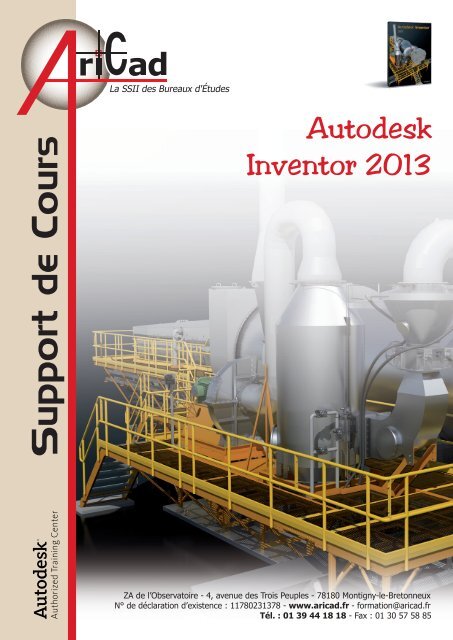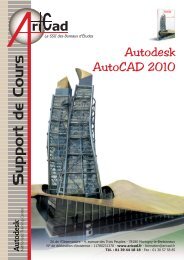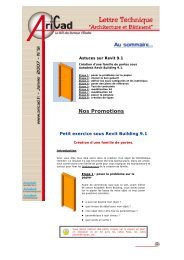Support de Cours - AriCad
Support de Cours - AriCad
Support de Cours - AriCad
You also want an ePaper? Increase the reach of your titles
YUMPU automatically turns print PDFs into web optimized ePapers that Google loves.
<strong>Support</strong> <strong>de</strong> <strong>Cours</strong><br />
Auto<strong>de</strong>sk<br />
Inventor 2013<br />
ZA <strong>de</strong> l’Observatoire - 4, avenue <strong>de</strong>s Trois Peuples - 78180 Montigny-le-Bretonneux<br />
N° <strong>de</strong> déclaration d’existence : 11780231378 - www.aricad.fr - formation@aricad.fr<br />
Tél. : 01 39 44 18 18 - Fax : 01 30 57 58 85
<strong>AriCad</strong> (siège)<br />
ZA <strong>de</strong> l'Observatoire<br />
4, avenue <strong>de</strong>s Trois Peuples<br />
78180 Montigny-le-Bretonneux<br />
Tél : 01 39 44 18 18<br />
Fax : 01 30 57 58 85<br />
<strong>AriCad</strong> Normandie<br />
Parc d'Activités <strong>de</strong> la Bretèque<br />
87, rue Louis Blériot<br />
76230 Bois Guillaume<br />
Tél : 01 39 44 18 18<br />
Fax : 01 30 57 58 85<br />
<strong>AriCad</strong> Nancy<br />
8, rue Albert Einstein<br />
54320 Maxeville<br />
Tél. : 03 83 95 53 35<br />
Fax : 03 83 95 53 36<br />
<strong>AriCad</strong> Mulhouse<br />
"L'Epicerie"<br />
20, rue Salomon Grumbach<br />
68200 Mulhouse<br />
Tél. : 03 89 43 24 43<br />
Fax : 03 89 43 33 62<br />
<strong>AriCad</strong> Strasbourg<br />
"Le Bergson"<br />
4, rue Thomas Mann<br />
67100 Strasbourg<br />
Tél. : 03 88 79 90 91<br />
Fax : 03 88 40 01 75<br />
<strong>AriCad</strong> Saint-Étienne<br />
Immeuble POLYGONE<br />
46, rue <strong>de</strong> la Télématique<br />
42000 Saint-Etienne<br />
Tél : 04 77 92 25 70<br />
Fax : 04 77 79 28 86<br />
<strong>AriCad</strong> Tarbes<br />
62, rue André Fourca<strong>de</strong><br />
65000 TARBES<br />
Tél. : 05 62 34 52 71<br />
Fax : 05 62 93 72 86<br />
<strong>AriCad</strong> Nord<br />
«BURO Club LILLE »<br />
12, place Saint-Hubert<br />
59000 LILLE<br />
Tél. : 03 59 56 06 84<br />
Fax : 01 30 57 58 85<br />
© <strong>AriCad</strong> Formation 2012 <strong>Support</strong> <strong>de</strong> formation Inventor 2013 Page 1
Copyright © 2012 <strong>AriCad</strong><br />
Toute reproduction <strong>de</strong> tout ou partie <strong>de</strong> cette documentation, sous<br />
quelque forme, par quelque procédé, usage que ce soit, est formellement<br />
interdite.<br />
Pour plus d’informations au sujet <strong>de</strong>s conditions et autorisations d’utilisation <strong>de</strong> ces<br />
documents à <strong>de</strong>s fins <strong>de</strong> publication dans une autre langue, veuillez prendre contact<br />
avec <strong>AriCad</strong>.<br />
<strong>AriCad</strong> se réserve le droit <strong>de</strong> modifier et d’améliorer ses produits à convenance.<br />
<strong>AriCad</strong> est une entreprise Certifiée ISO 9001<br />
Page 2 <strong>Support</strong> <strong>de</strong> formation Inventor 2013 © <strong>AriCad</strong> Formation 2012
A<br />
riCad est une société française, créée en 1986. Nous concevons <strong>de</strong>puis 20 ans pour nos clients<br />
PME/PMI et Grands Comptes <strong>de</strong>s solutions novatrices autour d’AutoCAD et <strong>de</strong> ses applicatifs. Nous<br />
sommes présents sur une dizaine sites (le siège est à St-Quentin-en-Yvelines).<br />
<strong>AriCad</strong> est le centre <strong>de</strong> formation qui<br />
dispense les plus <strong>de</strong> formations en France<br />
L’expertise et le conseil d’<strong>AriCad</strong> ont été récompensés cette année par Auto<strong>de</strong>sk qui lui a attribué le label<br />
Consulting Specialized. Désormais <strong>AriCad</strong> fait partie du cercle <strong>de</strong>s Spécialistes en Consulting CAO Auto<strong>de</strong>sk.<br />
<strong>AriCad</strong> est ATC (Authorized Training Center : Centre <strong>de</strong> Formation Auto<strong>de</strong>sk) et est reconnue pour la<br />
compétence et le sérieux <strong>de</strong> ses formateurs sur les produits Auto<strong>de</strong>sk.<br />
<strong>AriCad</strong> fait partie <strong>de</strong>s VAR (Authorized Value Ad<strong>de</strong>d Reseller) dont la compétence est reconnue par les<br />
principaux acteurs du secteur <strong>de</strong> la CAO/DAO.<br />
<strong>AriCad</strong> dispose aussi du label ADN (Auto<strong>de</strong>sk Developer Network), label décerné aux sociétés dont l'expertise en<br />
matière <strong>de</strong> développement répond aux critères très stricts définis par l'éditeur Auto<strong>de</strong>sk.<br />
Concernant les équipements informatiques et les impressions «grand format», <strong>AriCad</strong> est reconnu<br />
comme Business Partner par la Société HP<br />
Depuis sa création <strong>AriCad</strong> s’efforce <strong>de</strong> réunir les meilleurs acteurs pour répondre au mieux aux<br />
exigences <strong>de</strong> votre métier.<br />
Notre activité<br />
Système <strong>de</strong> Gestion <strong>de</strong> Données Techniques,<br />
Ingénierie et audit,<br />
Développement spécifique (bases <strong>de</strong> données associées à AutoCAD, automatisation<br />
<strong>de</strong> conception et tracés...),<br />
Formation,<br />
Assistance technique sur site et à distance<br />
Délégation <strong>de</strong> <strong>de</strong>ssinateurs, d'ingénieurs/développeurs,<br />
Etu<strong>de</strong>s en CAO/DAO<br />
Numérisation, vectorisation, normalisation <strong>de</strong> plans, traçage en gran<strong>de</strong>s séries...<br />
Moyens humains et matériels<br />
...voici quelques-uns <strong>de</strong>s domaines qui ont fait notre réputation.<br />
Les hommes<br />
40 <strong>de</strong>ssinateurs/projeteurs<br />
3 techniciens hard et soft et réseau<br />
13 formateurs<br />
3 ingénieurs<br />
15 développeurs<br />
Les équipements<br />
50 postes CAO en réseau<br />
2 traceurs A0 couleur<br />
Station PAO<br />
Un scanner A0<br />
4 serveurs (principal, messagerie, stockage <strong>de</strong> données)<br />
Nos références<br />
Nos clients sont <strong>de</strong> taille et <strong>de</strong> secteurs d'activités variés : Air Liqui<strong>de</strong>, Cogema, Bouygues, et<strong>de</strong>, ACMS, Les Communautés<br />
d’agglomération, CS Transports, DDE, EDF, France Télécom, GDF, GEC Alstom, Groupe Eurisys/SGN, RATP, SIAAP, SNCF, Spie<br />
Batignolles, Télémécanique, Saipem, Thermatome...<br />
© <strong>AriCad</strong> Formation 2012 <strong>Support</strong> <strong>de</strong> formation Inventor 2013 Page 3
<strong>Support</strong> <strong>de</strong> formation Inventor 2013<br />
Page 4 <strong>Support</strong> <strong>de</strong> formation Inventor 2013 © <strong>AriCad</strong> Formation 2012
SOMMAIRE<br />
Chapitre 1 - INTRODUCTION À INVENTOR 15<br />
1. INTRODUCTION ............................................................................................................ 15<br />
2. CONFIGURATION MATÉRIELLE ET LOGICIELLE .................................................................... 16<br />
Choix <strong>de</strong> la configuration matérielle...................................................................................................................... 17<br />
3. NOUVEAUTÉS INVENTOR 2013 .................................................................................... 18<br />
4. LES MODULES D’INVENTOR ............................................................................................ 37<br />
4.1 La modélisation <strong>de</strong> pièces .............................................................................................................................. 37<br />
4.2 La modélisation d’assemblages ...................................................................................................................... 38<br />
4.3 La mise en plan ............................................................................................................................................ 40<br />
4.4 Inventor Studio ............................................................................................................................................. 41<br />
4.5 Eco Materials Adviser .................................................................................................................................... 42<br />
4.6 Services en ligne ........................................................................................................................................... 43<br />
4.7 Inventor Optimization .................................................................................................................................... 44<br />
4.8 Les points forts d’Inventor ............................................................................................................................. 44<br />
4.9 Les applications pour Inventor ....................................................................................................................... 45<br />
5. DÉVELOPPEMENT SOUS INVENTOR ................................................................................... 46<br />
5.1 Programmation ............................................................................................................................................. 46<br />
5.2 iLogic ........................................................................................................................................................... 46<br />
5.3 Exercice : iLogic ............................................................................................................................................ 48<br />
5.4 Auto<strong>de</strong>sk Exchange Apps ............................................................................................................................... 49<br />
6. GESTION DE DOCUMENTATION ........................................................................................ 49<br />
6.1 Vault ............................................................................................................................................................ 49<br />
6.2 Famille Vault ................................................................................................................................................. 50<br />
7. INVENTOR PROFESSIONAL ............................................................................................. 50<br />
7.1 Piping/Tubing ............................................................................................................................................... 50<br />
7.2 Câblage électrique ........................................................................................................................................ 51<br />
7.3 Calcul par éléments finis ................................................................................................................................ 51<br />
7.4 Calcul <strong>de</strong> structures ....................................................................................................................................... 52<br />
7.5 Simulation dynamique ................................................................................................................................... 52<br />
7.6 Conception <strong>de</strong> moules ................................................................................................................................... 53<br />
Chapitre 2 - CONFIGURATION D’INVENTOR 55<br />
1. L’INTERFACE GRAPHIQUE INVENTOR ................................................................................ 56<br />
2. LES FICHIERS INVENTOR ............................................................................................... 57<br />
2.1 Types <strong>de</strong> fichier ............................................................................................................................................ 57<br />
3. LE NAVIGATEUR ET LE RUBAN .......................................................................................... 58<br />
3.1 Présentation ................................................................................................................................................. 58<br />
4. CONFIGURATION D’INVENTOR ........................................................................................ 58<br />
4.1 Configuration <strong>de</strong> l’application ......................................................................................................................... 59<br />
4.2 Paramètres du document ............................................................................................................................... 59<br />
• Configuration <strong>de</strong> la pièce (*.ipt) ................................................................................................................... 59<br />
• Configuration <strong>de</strong> l’assemblage (*.iam)......................................................................................................... 60<br />
• Configuration <strong>de</strong> la mise en plan (*.idw ou *.dwg)........................................................................................ 60<br />
4.3 Création d’un fichier gabarit ........................................................................................................................... 60<br />
4.4 Configuration <strong>de</strong> l’interface ............................................................................................................................ 60<br />
Chapitre 3 - MISE EN ROUTE 63<br />
1. OUTILS DE VISUALISATION ............................................................................................ 64<br />
1.1 Apparence .................................................................................................................................................... 64<br />
• Styles Visuels .............................................................................................................................................. 64<br />
• Ombres, réflexions et environnement d’éclairage .......................................................................................... 65<br />
1.2 Point <strong>de</strong> vue et manipulation ......................................................................................................................... 66<br />
1.3 Zoom et panoramique ................................................................................................................................... 66<br />
1.4 Rotation dans l’espace ................................................................................................................................... 67<br />
1.5 Exercice : navigation ..................................................................................................................................... 68<br />
© <strong>AriCad</strong> Formation 2012 <strong>Support</strong> <strong>de</strong> formation Inventor 2013 Page 5
1.6 Vue suivant une face ..................................................................................................................................... 68<br />
1.7 Vue en perspective ........................................................................................................................................ 69<br />
1.8 Visibilité <strong>de</strong>s pièces ........................................................................................................................................ 69<br />
1.9 Affichage d’un 3d en coupe ............................................................................................................................ 70<br />
1.10 Enregistrement d’une vue <strong>de</strong> conception ......................................................................................................... 71<br />
1.11 Métho<strong>de</strong>s <strong>de</strong> sélection ................................................................................................................................... 72<br />
Sélection du navigateur vers le modèle 3D ........................................................................................................... 72<br />
• Sélection du modèle 3D vers le navigateur ................................................................................................... 73<br />
• ....................................................................................................................................................................... 73<br />
• ....................................................................................................................................................................... 74<br />
• Filtres <strong>de</strong> sélection ..................................................................................................................................... 74<br />
2. ORGANISATION DANS INVENTOR ..................................................................................... 75<br />
2.1 Organisation <strong>de</strong>s fichiers ................................................................................................................................ 76<br />
2.2 Création d’un projet ....................................................................................................................................... 77<br />
• Type <strong>de</strong> projet ........................................................................................................................................... 78<br />
• Utilisation <strong>de</strong> la bibliothèque <strong>de</strong> styles ......................................................................................................... 78<br />
• Bibliothèque d’apparences et Bibliothèques <strong>de</strong> matériaux.............................................................................. 78<br />
• Espace <strong>de</strong> travail ........................................................................................................................................ 78<br />
• Bibliothèques ............................................................................................................................................. 78<br />
• Options <strong>de</strong>s dossiers ................................................................................................................................... 78<br />
• Options ...................................................................................................................................................... 79<br />
2.3 Exemple d’organisation <strong>de</strong> fichiers et configuration <strong>de</strong> projet. .......................................................................... 79<br />
2.4 Exercice : Projets........................................................................................................................................... 80<br />
2.5 Explorateur <strong>de</strong>s fichiers .................................................................................................................................. 80<br />
3.MATIÈRES ET APPARENCES.................................................................................................. 81<br />
3.1 Définitions..................................................................................................................................................... 81<br />
3.2 Bibliothèques <strong>de</strong> matériaux et d’apparences .................................................................................................... 81<br />
3.3 Gestion <strong>de</strong>s bibliothèques .............................................................................................................................. 81<br />
3.4 Gestion <strong>de</strong>s matières ..................................................................................................................................... 83<br />
• Ajouter un matériau dans le document actif ................................................................................................. 84<br />
• Créer une matière dans le document actif .................................................................................................... 84<br />
• Modifier une matière dans le document actif ................................................................................................ 85<br />
• Navigateur d’archives ................................................................................................................................. 85<br />
3.5 Outils <strong>de</strong> manipulation ................................................................................................................................... 85<br />
• Mini-barre d'outils Apparence ...................................................................................................................... 85<br />
• Manipulateur <strong>de</strong> texture .............................................................................................................................. 86<br />
Chapitre 4 - MODÉLISATION 89<br />
1. INTRODUCTION ............................................................................................................ 90<br />
2. SYSTÈME DE COORDONNÉE UTILISATEUR (SCU) ................................................................ 91<br />
2.1 Introduction .................................................................................................................................................. 91<br />
3. UTILISATION DU MODE ESQUISSE .................................................................................... 94<br />
3.1 Créer une nouvelle esquisse (2D) ................................................................................................................... 94<br />
3.2 Outils <strong>de</strong> <strong>de</strong>ssin ............................................................................................................................................. 95<br />
• Fonctions <strong>de</strong> <strong>de</strong>ssin : .................................................................................................................................. 96<br />
• Fonctions <strong>de</strong> multiplication .......................................................................................................................... 98<br />
• Fonctions <strong>de</strong> modification ........................................................................................................................... 99<br />
• Fonctions <strong>de</strong> gestion................................................................................................................................... 99<br />
• Fonction d’insertion. .................................................................................................................................. 100<br />
• Fonction <strong>de</strong> conversion <strong>de</strong> formats ............................................................................................................. 100<br />
3.3 Les blocs d’esquisse ..................................................................................................................................... 103<br />
3.4 Exercice : Blocs d’esquisse ........................................................................................................................... 104<br />
3.5 Les contraintes géométriques ....................................................................................................................... 104<br />
3.6 Exercice : Contraintes d’esquisse .................................................................................................................. 107<br />
3.7 La cotation .................................................................................................................................................. 107<br />
• Mo<strong>de</strong> d’affichage <strong>de</strong>s cotes ........................................................................................................................ 108<br />
• Tolérances sur une cote ............................................................................................................................. 109<br />
• Création directe d'une cote ........................................................................................................................ 109<br />
• Modification d’une cote .............................................................................................................................. 110<br />
• Paramétrage ............................................................................................................................................. 110<br />
3.8 Texte et images dans les esquisses .............................................................................................................. 112<br />
3.9 Récupération <strong>de</strong> fichier AutoCAD dans une esquisse ...................................................................................... 112<br />
• Copier/coller ............................................................................................................................................. 112<br />
• Insertion DWG .......................................................................................................................................... 113<br />
Page 6 <strong>Support</strong> <strong>de</strong> formation Inventor 2013 © <strong>AriCad</strong> Formation 2012
3.10 Exercice : importer DWG ............................................................................................................................. 114<br />
3.11 Esquisses 3D .............................................................................................................................................. 115<br />
• Créer <strong>de</strong>s points <strong>de</strong> construction ................................................................................................................ 115<br />
• Points <strong>de</strong> construction bloqués .................................................................................................................. 116<br />
• Placer <strong>de</strong>s points à main levée ................................................................................................................... 116<br />
• Importer les coordonnées <strong>de</strong>puis Excel ...................................................................................................... 116<br />
• Inclure une géométrie existante................................................................................................................. 117<br />
• Projection sur une surface <strong>de</strong>puis une esquisse 2d ...................................................................................... 117<br />
• Récupérer l’intersection entre <strong>de</strong>ux surfaces ............................................................................................... 118<br />
• Contour apparent ...................................................................................................................................... 119<br />
• Créer une courbe hélicoïdale...................................................................................................................... 119<br />
• Placer <strong>de</strong>s contraintes géométriques 3D ..................................................................................................... 119<br />
• Placer <strong>de</strong>s cotes 3D................................................................................................................................... 120<br />
• Créer <strong>de</strong>s courbes 3D par équation ............................................................................................................ 120<br />
4. UTILISATION DES FONCTIONS 3D ................................................................................. 121<br />
4.1 Les formes primitives .................................................................................................................................. 121<br />
4.2 Les fonctions d’esquisse .............................................................................................................................. 122<br />
• Généralités ............................................................................................................................................... 122<br />
• Manipulation directe .................................................................................................................................. 123<br />
4.3 La fonction Extrusion ................................................................................................................................... 125<br />
4.4 La fonction Révolution ................................................................................................................................. 125<br />
4.5 La fonction Lissage...................................................................................................................................... 127<br />
4.6 La fonction Balayage ................................................................................................................................... 129<br />
• Balayage 2D ............................................................................................................................................. 129<br />
• Balayage 3D ............................................................................................................................................. 131<br />
4.7 La fonction Scission ..................................................................................................................................... 132<br />
• Scission <strong>de</strong> face ........................................................................................................................................ 132<br />
• Scission <strong>de</strong> face par rapport à une ligne <strong>de</strong> joint ......................................................................................... 133<br />
• Scission <strong>de</strong> pièce ...................................................................................................................................... 133<br />
4.8 La fonction Nervure ..................................................................................................................................... 134<br />
4.9 La fonction Gravure ..................................................................................................................................... 136<br />
4.10 La fonction Décalcomanie ............................................................................................................................ 136<br />
4.11 La fonction Perçage ..................................................................................................................................... 136<br />
4.12 La fonction Cintrage .................................................................................................................................... 137<br />
4.13 La fonction Filetage ..................................................................................................................................... 138<br />
4.14 La fonction <strong>de</strong> Congé .................................................................................................................................. 138<br />
• Différents types <strong>de</strong> sélection : ................................................................................................................... 139<br />
• Onglet Étendue ......................................................................................................................................... 140<br />
4.15 La fonction Chanfrein .................................................................................................................................. 141<br />
4.16 La fonction Coque ....................................................................................................................................... 141<br />
4.17 La fonction Dépouille ................................................................................................................................... 142<br />
4.18 La fonction Suppression <strong>de</strong> face ................................................................................................................... 142<br />
4.19 La fonction Épaississement/Décalage ........................................................................................................... 143<br />
4.20 La fonction Remplacement <strong>de</strong> face ............................................................................................................... 144<br />
4.21 Les fonctions <strong>de</strong> construction ....................................................................................................................... 144<br />
• Les plans <strong>de</strong> construction .......................................................................................................................... 144<br />
• Les points <strong>de</strong> construction ......................................................................................................................... 146<br />
• Points <strong>de</strong> construction bloqués .................................................................................................................. 147<br />
4.22 Les fonctions <strong>de</strong> manipulation <strong>de</strong> fonctions ................................................................................................... 147<br />
• La fonction réseau .................................................................................................................................... 147<br />
• La symétrie <strong>de</strong> fonction ............................................................................................................................. 149<br />
• La copie <strong>de</strong> fonctions ................................................................................................................................ 149<br />
4.23 Exercice : fonctions 3d ................................................................................................................................ 150<br />
4.24 Pièce dérivée .............................................................................................................................................. 151<br />
• Modification <strong>de</strong> la pièce <strong>de</strong> base ................................................................................................................ 152<br />
4.25 Assemblage dérivé ...................................................................................................................................... 153<br />
4.26 Utilisation du navigateur .............................................................................................................................. 154<br />
• Modification d’un élément dans le navigateur ............................................................................................. 155<br />
• Réorganisation <strong>de</strong>s éléments ..................................................................................................................... 156<br />
4.27 Les paramètres ........................................................................................................................................... 157<br />
• Utilisation <strong>de</strong>s paramètres ......................................................................................................................... 157<br />
• Lien avec Excel ......................................................................................................................................... 158<br />
• Récupération <strong>de</strong>s paramètres d’une pièce dans une autre ........................................................................... 159<br />
4.28 Exercice : Paramètres .................................................................................................................................. 161<br />
5. UTILISATION DES FONCTIONS CORPS MULTIPLES ............................................................. 162<br />
5.1 Création <strong>de</strong> corps disjoints ........................................................................................................................... 162<br />
5.2 Déplacer les corps ....................................................................................................................................... 163<br />
5.3 Modification <strong>de</strong>s corps disjoints .................................................................................................................... 164<br />
© <strong>AriCad</strong> Formation 2012 <strong>Support</strong> <strong>de</strong> formation Inventor 2013 Page 7
6. ANALYSE DE FACES ...................................................................................................... 166<br />
6.1 Analyse par zébrures ................................................................................................................................... 166<br />
6.2 Analyse <strong>de</strong> dépouille .................................................................................................................................... 166<br />
6.3 Analyse <strong>de</strong>s courbures ................................................................................................................................. 166<br />
6.4 Analyse <strong>de</strong>s courbes <strong>de</strong> Gauss ...................................................................................................................... 167<br />
6.5 Analyse <strong>de</strong>s coupes ..................................................................................................................................... 167<br />
Chapitre 5 - FONCTIONS DE CONCEPTION PLASTIQUE 169<br />
1. INTRODUCTION .............................................................................................................. 170<br />
2. FONCTIONS DE BOSSAGE .................................................................................................. 170<br />
3. FONCTIONS DE LÈVRE ...................................................................................................... 171<br />
4. FONCTIONS D'APPUI ....................................................................................................... 172<br />
5. FONCTIONS DE GRILLE ..................................................................................................... 172<br />
6. FONCTIONS D'EMBOÎTEMENT PLASTIQUE ............................................................................. 174<br />
7. FONCTIONS DE CONGÉ SUIVANT DES RÈGLES ........................................................................ 175<br />
8. EXERCICE : CONCEPTION PLASTIQUE .................................................................................. 177<br />
Chapitre 6 - FONCTIONS DE TÔLERIE 179<br />
1. PRINCIPE DE LA TÔLERIE ET CONFIGURATION .................................................................. 180<br />
1.1 Principe ...................................................................................................................................................... 180<br />
1.2 Paramètre <strong>de</strong> style <strong>de</strong> tôle ........................................................................................................................... 180<br />
1.3 Exercice : Styles <strong>de</strong> tôle ............................................................................................................................... 181<br />
2. FONCTIONS DE TÔLERIE ............................................................................................... 181<br />
2.2 Présentation ................................................................................................................................................ 181<br />
2.3 Face ........................................................................................................................................................... 182<br />
2.4 Bord tombé ................................................................................................................................................. 183<br />
2.5 Bord tombé suivant profil ............................................................................................................................. 183<br />
2.6 Ouverture ................................................................................................................................................... 184<br />
2.7 Jointure <strong>de</strong> bords ........................................................................................................................................ 184<br />
2.8 Pliage ......................................................................................................................................................... 185<br />
2.9 Profil roulé .................................................................................................................................................. 185<br />
2.10 Lissage <strong>de</strong> tôle ............................................................................................................................................ 186<br />
2.11 Découpe ..................................................................................................................................................... 187<br />
2.12 Poinçonnage ............................................................................................................................................... 188<br />
• Utilisation <strong>de</strong>s fonctions <strong>de</strong> poinçonnage ..................................................................................................... 188<br />
• Création d’une fonction <strong>de</strong> poinçonnage ..................................................................................................... 189<br />
3. DÉPLIÉ ..................................................................................................................... 189<br />
3.1 Réalisation du déplié .................................................................................................................................... 189<br />
3.2 Modifications sur le déplié ............................................................................................................................ 190<br />
3.3 Projeter la mise à plat .................................................................................................................................. 190<br />
3.4 Déplier et replier le modèle 3D modifié ......................................................................................................... 191<br />
3.5 Organisation <strong>de</strong>s plis et traits d’axe symbolique ............................................................................................. 192<br />
3.6 Exercice : fonctions <strong>de</strong> tôle .......................................................................................................................... 193<br />
4. MISE EN PLAN ............................................................................................................ 194<br />
4.1 Mises à plat <strong>de</strong> la tôlerie .............................................................................................................................. 194<br />
4.2 Note et table <strong>de</strong> poinçonnage ....................................................................................................................... 195<br />
4.3 Note et table <strong>de</strong> pliage................................................................................................................................. 196<br />
Chapitre 7 - LES NOTES ET IPROPRIÉTÉS 197<br />
1. UTILISATION DES NOTES .............................................................................................. 198<br />
1.1 Création d’une note ..................................................................................................................................... 198<br />
1.2 Suppression d’une note ................................................................................................................................ 198<br />
2. PROPRIÉTÉS .............................................................................................................. 198<br />
2.1 Propriété d’un fichier ................................................................................................................................... 198<br />
• Explorateur Windows ................................................................................................................................. 199<br />
• Champs spécifiques ................................................................................................................................... 199<br />
• Créer <strong>de</strong>s expressions pour les iPropriétés .................................................................................................. 199<br />
2.2 Propriété physique ....................................................................................................................................... 200<br />
2.3 Centre <strong>de</strong> gravité ......................................................................................................................................... 200<br />
Page 8 <strong>Support</strong> <strong>de</strong> formation Inventor 2013 © <strong>AriCad</strong> Formation 2012
Chapitre 8 - ASSEMBLAGE 203<br />
1. INTRODUCTION .............................................................................................................. 204<br />
2. RÉCUPÉRER LES PIÈCES ................................................................................................... 204<br />
2.1 Insertion <strong>de</strong> pièces ...................................................................................................................................... 204<br />
2.2 Création <strong>de</strong> pièces....................................................................................................................................... 205<br />
• Pièce simple ............................................................................................................................................. 205<br />
• Assemblage .............................................................................................................................................. 205<br />
• Transformation <strong>de</strong> pièces .......................................................................................................................... 205<br />
3. CONTRAINTES D’ASSEMBLAGE ........................................................................................... 207<br />
3.1 Insérer une contrainte ................................................................................................................................. 207<br />
3.2 La comman<strong>de</strong> Assembler ............................................................................................................................. 209<br />
3.3 Analyse <strong>de</strong>s conflits <strong>de</strong> contraintes ............................................................................................................... 210<br />
3.4 Piloter une contrainte .................................................................................................................................. 210<br />
3.5 Détection <strong>de</strong> collision .................................................................................................................................. 210<br />
3.6 Manipulation ............................................................................................................................................... 211<br />
3.7 Exercice : Ensemble .................................................................................................................................... 211<br />
4. OPÉRATIONS SUR LES ASSEMBLAGES .................................................................................. 212<br />
4.1 Les opérations disponibles ........................................................................................................................... 212<br />
5. NOMENCLATURE D’ASSEMBLAGE ........................................................................................ 212<br />
5.1 Structure <strong>de</strong> la nomenclature ....................................................................................................................... 213<br />
6. LES REPRÉSENTATIONS POSITIONNELLES ............................................................................ 213<br />
6.1 Créer une nouvelle représentation ................................................................................................................ 214<br />
6.2 Gérer les représentations ............................................................................................................................. 215<br />
6.3 Utiliser les représentations <strong>de</strong> sous-ensembles .............................................................................................. 216<br />
6.4 Exercice : Position ....................................................................................................................................... 218<br />
7. INTERFÉRENCES ET CONTACTS .......................................................................................... 218<br />
7.1 Recherche d’interférences ............................................................................................................................ 218<br />
7.2 Résolution <strong>de</strong>s contacts ............................................................................................................................... 218<br />
8. GESTION DES NIVEAUX DE DÉTAIL ..................................................................................... 219<br />
8.1 Affichage du niveau <strong>de</strong> détail ....................................................................................................................... 220<br />
8.2 Niveaux <strong>de</strong> détail système ........................................................................................................................... 220<br />
8.3 Créer un niveau <strong>de</strong> détail............................................................................................................................. 221<br />
8.4 Créer un niveau <strong>de</strong> détail <strong>de</strong> substitution ...................................................................................................... 221<br />
8.5 Exercice : Niveau <strong>de</strong> détail ........................................................................................................................... 223<br />
8.6 Créer un emballage <strong>de</strong> l’assemblage ............................................................................................................ 223<br />
• Créer un emballage simple ........................................................................................................................ 223<br />
• Créer un emballage <strong>de</strong> substitution ............................................................................................................ 224<br />
8.7 Associer un niveau <strong>de</strong> détail à une mise en plan ........................................................................................... 225<br />
8.8 Choisir un niveau <strong>de</strong> détail à l’ouverture ....................................................................................................... 226<br />
• Choix du niveau <strong>de</strong> détail dans une présentation ........................................................................................ 226<br />
9. CONCEPTION DANS L'ASSEMBLAGE..................................................................................... 226<br />
9.1 L'adaptativité .............................................................................................................................................. 226<br />
10. CONCEPTION VERTICALE ................................................................................................ 227<br />
10.1 Pièce filaire ................................................................................................................................................. 227<br />
10.2 Création d’un assemblage <strong>de</strong>puis <strong>de</strong>s blocs d’esquisse................................................................................... 227<br />
10.3 Exercice : Créer <strong>de</strong>s composants .................................................................................................................. 229<br />
10.4 Création d’un assemblage <strong>de</strong>puis <strong>de</strong>s corps soli<strong>de</strong>s ....................................................................................... 229<br />
11. LIMITES AUTOMATIQUES ................................................................................................ 231<br />
Limites automatiques dimensionnelles ................................................................................................................ 231<br />
Limites automatiques d’aire/périmètre ................................................................................................................ 232<br />
Limites automatiques <strong>de</strong>s propriétés physiques ................................................................................................... 232<br />
12. LES IENSEMBLES .......................................................................................................... 232<br />
12.1 Création d’un iEnsemble .............................................................................................................................. 232<br />
12.2 Paramètres gérés par un iEnsemble ............................................................................................................. 233<br />
13.ICOPY ......................................................................................................................... 233<br />
13.1 Créer un modèle iCopy ................................................................................................................................ 234<br />
13.2 Positionner une iCopy .................................................................................................................................. 234<br />
13.3 Exercice : iCopy .......................................................................................................................................... 236<br />
4.PETITES CHOSES À SAVOIR ................................................................................................ 236<br />
© <strong>AriCad</strong> Formation 2012 <strong>Support</strong> <strong>de</strong> formation Inventor 2013 Page 9
Chapitre 9 - CONCEPTION MÉCANO-SOUDÉE 239<br />
1. ASSEMBLAGE SOUDÉ ........................................................................................................ 240<br />
1.1 Soudure d’angle .......................................................................................................................................... 241<br />
1.2 Représentation symbolique <strong>de</strong> la soudure ..................................................................................................... 243<br />
1.3 Soudure <strong>de</strong> bords (avec jeu) ........................................................................................................................ 243<br />
• Jeux <strong>de</strong> faces1 et 2 ................................................................................................................................... 243<br />
• Direction du remplissage............................................................................................................................ 244<br />
1.4 Symbole <strong>de</strong> soudure .................................................................................................................................... 244<br />
1.5 Traitement d’extrémité ................................................................................................................................ 244<br />
1.6 Préparation ................................................................................................................................................. 245<br />
1.7 Usinage après soudure ................................................................................................................................ 245<br />
1.8 Calculatrices <strong>de</strong> soudures ............................................................................................................................. 246<br />
1.9 Mise en plan d’un assemblage soudé ............................................................................................................ 246<br />
1.10 Exercice : soudure ....................................................................................................................................... 248<br />
2. FRAME GENERATOR ........................................................................................................ 248<br />
2.1 Création du squelette................................................................................................................................... 249<br />
2.2 Navigateur Frame Generator ........................................................................................................................ 249<br />
2.3 Création, Insertion et modification <strong>de</strong> profilés ............................................................................................... 250<br />
• Création d’un profilé .................................................................................................................................. 250<br />
• Insertion d’un profilé <strong>de</strong>puis la bibliothèque ................................................................................................ 252<br />
• Modifier un profilé ..................................................................................................................................... 252<br />
• Réaliser une coupe d’onglet ....................................................................................................................... 252<br />
• Ajuster aux membres <strong>de</strong> l’ossature ............................................................................................................. 253<br />
• Ajuster / prolonger jusqu’à une face ........................................................................................................... 253<br />
• Réaliser un grugeage ................................................................................................................................. 254<br />
• Allonger / Raccourcir un membre <strong>de</strong> l’ossature ............................................................................................ 254<br />
• Reconstruire l’original ................................................................................................................................ 255<br />
2.4 Exercice : Frame Generator .......................................................................................................................... 256<br />
Chapitre 10 - CONCEPTION FONCTIONNELLE 257<br />
1. LES POIGNÉES 3D .......................................................................................................... 258<br />
2. DESIGN ACCELERATOR .................................................................................................... 260<br />
2.1 Générateurs <strong>de</strong> composants ......................................................................................................................... 261<br />
• Assemblage vissé ...................................................................................................................................... 261<br />
• Générateur d’arbre .................................................................................................................................... 264<br />
• Exercice : Générateur d’arbres ................................................................................................................... 266<br />
• Générateur <strong>de</strong> liaison à cannelures ............................................................................................................. 266<br />
• Exercice : Assemblage <strong>de</strong>s engrenages cylindriques .................................................................................... 267<br />
• ...................................................................................................................................................................... 267<br />
• Générateur d’assemblage par clavette ........................................................................................................ 268<br />
• Générateur <strong>de</strong> cames ................................................................................................................................ 269<br />
• Générateur d’engrenages cylindriques, coniques ou à vis sans fin................................................................. 269<br />
• Exercice : cames en disque ........................................................................................................................ 271<br />
• Générateur <strong>de</strong> Roulement .......................................................................................................................... 271<br />
• Exercice : Roulements ............................................................................................................................... 273<br />
• Générateur <strong>de</strong> Ressort <strong>de</strong> compression, <strong>de</strong> traction ou <strong>de</strong> torsion ................................................................ 273<br />
• Générateur <strong>de</strong> Ron<strong>de</strong>lles Belleville .............................................................................................................. 274<br />
• Exercice : Ressort <strong>de</strong> compression.............................................................................................................. 275<br />
• Générateur <strong>de</strong> courroie trapézoïdale ou synchrone ...................................................................................... 276<br />
• Exercice : Transmissions par courroies........................................................................................................ 279<br />
• Générateur <strong>de</strong> chaines ............................................................................................................................... 279<br />
• Générateur d’axes d’articulation ou <strong>de</strong> broche <strong>de</strong> fixation ........................................................................... 280<br />
• Générateur <strong>de</strong> goupilles d’arrêt .................................................................................................................. 282<br />
• Générateur <strong>de</strong> blocages radiaux ................................................................................................................. 283<br />
• Générateur <strong>de</strong> joints toriques ..................................................................................................................... 284<br />
2.2 Calculatrices mécaniques ............................................................................................................................. 284<br />
• Calculatrice <strong>de</strong> Palier lisse .......................................................................................................................... 285<br />
• Calculatrice <strong>de</strong> blocages axiaux .................................................................................................................. 286<br />
• Calculatrice <strong>de</strong> soudure.............................................................................................................................. 287<br />
• Calculatrice <strong>de</strong> brasure .............................................................................................................................. 288<br />
• Calculatrice <strong>de</strong> liaison à moyeu .................................................................................................................. 288<br />
• Calculatrice <strong>de</strong> tolérances .......................................................................................................................... 289<br />
• Calculatrice <strong>de</strong> Restrictions et Ajustements ................................................................................................. 289<br />
• Calculatrice d’Ajustements serrés ............................................................................................................... 290<br />
Page 10 <strong>Support</strong> <strong>de</strong> formation Inventor 2013 © <strong>AriCad</strong> Formation 2012
• Calculatrice <strong>de</strong> vis <strong>de</strong> comman<strong>de</strong> ............................................................................................................... 290<br />
• Calculatrice <strong>de</strong> Poutre et <strong>de</strong> Colonne .......................................................................................................... 291<br />
• Calculatrice <strong>de</strong> Plaque ............................................................................................................................... 291<br />
• Calculatrice <strong>de</strong> frein .................................................................................................................................. 292<br />
2.3 Manuel <strong>de</strong> l’ingénieur .................................................................................................................................. 292<br />
Chapitre 11 - UTILISATION DES BIBLIOTHÈQUES 293<br />
1. LE CENTRE DE CONTENU .................................................................................................. 294<br />
• Filtres ....................................................................................................................................................... 295<br />
• Création/Suppression/Transfert <strong>de</strong> bibliothèque .......................................................................................... 296<br />
• Utilisation <strong>de</strong> bibliothèque <strong>de</strong> Centre <strong>de</strong> Contenu dans un projet .................................................................. 297<br />
• Insertion <strong>de</strong> pièces ................................................................................................................................... 298<br />
• Modification, recherche et remplacement ................................................................................................... 299<br />
• Configuration du type <strong>de</strong> bibliothèque ........................................................................................................ 299<br />
• Emplacement <strong>de</strong> sauvegar<strong>de</strong> du Centre <strong>de</strong> Contenu .................................................................................... 300<br />
2. IPIÈCES ET ICONTRAINTES ............................................................................................... 302<br />
• Création d'une iPièce ................................................................................................................................. 303<br />
• Insertion d'une iPièce ................................................................................................................................ 307<br />
• Emplacement <strong>de</strong> sauvegar<strong>de</strong> <strong>de</strong>s iPièces .................................................................................................... 307<br />
2.1 Les iContraintes .......................................................................................................................................... 308<br />
• Création d'une iContrainte ......................................................................................................................... 308<br />
• Utilisation d'une iContrainte ....................................................................................................................... 308<br />
3. LES IFONCTIONS ............................................................................................................ 309<br />
3.1 Création d'une iFonction .............................................................................................................................. 309<br />
3.2 Insertion d’une iFonction ............................................................................................................................. 311<br />
4. CRÉATION D’UNE IFONCTION DEPUIS UNE IPIÈCE ............................................................ 313<br />
5. VISUALISATION DU CONTENU DU CATALOGUE .................................................................. 313<br />
6. EDITION ET SUPPRESSION ........................................................................................... 313<br />
7. EXERCICE : IFONCTION ............................................................................................... 314<br />
8. PUBLICATION DANS LE CENTRE DE CONTENU ....................................................................... 314<br />
8.1 Définition <strong>de</strong> la famille <strong>de</strong> pièces .................................................................................................................. 314<br />
8.2 Publication <strong>de</strong> la pièce ................................................................................................................................. 315<br />
Chapitre 12 - PRÉSENTATION 317<br />
1. INTRODUCTION .............................................................................................................. 318<br />
2. PRÉSENTATION ÉCLATÉ .................................................................................................... 318<br />
2.1 Création d'un éclaté .................................................................................................................................... 318<br />
2.2 Gestion <strong>de</strong>s éclatés ..................................................................................................................................... 319<br />
2.3 Animation ................................................................................................................................................... 320<br />
2.4 Exercice : Présentation ................................................................................................................................ 321<br />
Chapitre 13 - MISE EN PLAN 323<br />
1. INTRODUCTION .............................................................................................................. 324<br />
2. MISE EN PLAN ............................................................................................................ 324<br />
Choix du format ................................................................................................................................................ 324<br />
Insertion d'un cadre /cartouche ......................................................................................................................... 324<br />
2.1 Vue projetée ............................................................................................................................................... 326<br />
3. ANNOTATION DES DESSINS .......................................................................................... 335<br />
3.1 Cotation ..................................................................................................................................................... 336<br />
Différents types <strong>de</strong> cotes ................................................................................................................................... 336<br />
Extraction <strong>de</strong>s cotes d'esquisse .......................................................................................................................... 337<br />
Cotation <strong>de</strong>s vues isométriques .......................................................................................................................... 337<br />
3.2 Annotations ................................................................................................................................................ 337<br />
Note <strong>de</strong> perçage ............................................................................................................................................... 338<br />
Note <strong>de</strong> pliage et note <strong>de</strong> poinçonnage .............................................................................................................. 339<br />
Traits d'axe....................................................................................................................................................... 339<br />
Texte ............................................................................................................................................................... 340<br />
Repère ............................................................................................................................................................. 341<br />
Liste <strong>de</strong> pièces .................................................................................................................................................. 342<br />
© <strong>AriCad</strong> Formation 2012 <strong>Support</strong> <strong>de</strong> formation Inventor 2013 Page 11
Table <strong>de</strong> perçages et table <strong>de</strong> poinçonnage......................................................................................................... 344<br />
Table <strong>de</strong> révision et étiquette <strong>de</strong> révision. ........................................................................................................... 345<br />
Symboles d'esquisse .......................................................................................................................................... 346<br />
Croquis ............................................................................................................................................................. 347<br />
3.1 Exercice : Environnement <strong>de</strong> <strong>de</strong>ssin .............................................................................................................. 347<br />
4. CADRE/CARTOUCHE .................................................................................................... 348<br />
4.1 Création d'un nouveau cadre/cartouche ........................................................................................................ 348<br />
5. UTILISATION DE LA BIBLIOTHÈQUE DE STYLES ................................................................. 348<br />
5.1 Création d'une norme .................................................................................................................................. 349<br />
5.2 Création d'un style ....................................................................................................................................... 349<br />
5.3 Affectation <strong>de</strong>s styles par défaut................................................................................................................... 350<br />
5.4 Exercice : Styles <strong>de</strong> <strong>de</strong>ssin ........................................................................................................................... 351<br />
6. DWG TRUE CONNECT ................................................................................................. 351<br />
6.1 Mise en plan Inventor au format AutoCAD .................................................................................................... 351<br />
6.2 Utilisation <strong>de</strong>s vues Inventor dans un <strong>de</strong>ssin AutoCAD ................................................................................... 352<br />
6.3 Utilisation d’objets AutoCAD dans une mise en plan Inventor ......................................................................... 353<br />
7. PETITES CHOSES À SAVOIR ........................................................................................... 355<br />
Chapitre 14 - INVENTOR STUDIO 357<br />
1. MATIÈRE ET TEXTURE ...................................................................................................... 358<br />
1.1 Navigateur d'apparences .............................................................................................................................. 358<br />
1.2 Editeurs <strong>de</strong> matières et d'apparence ............................................................................................................. 358<br />
2. STYLES D’ÉCLAIRAGE ....................................................................................................... 359<br />
2.1 Créer une nouvelle source ............................................................................................................................ 359<br />
Eclairage directionnel:........................................................................................................................................ 360<br />
Eclairage point: ................................................................................................................................................. 360<br />
Eclairage spot: .................................................................................................................................................. 360<br />
3. STYLES DE SCÈNE ............................................................................................................ 361<br />
3.1 Arrière-plan et environnement ...................................................................................................................... 361<br />
4. CAMÉRA ........................................................................................................................ 362<br />
4.1 Créer une nouvelle caméra .......................................................................................................................... 362<br />
4.2 Définir la vue sur la caméra ou la caméra sur la vue ...................................................................................... 363<br />
5. LUMIÈRE LOCALE ............................................................................................................ 363<br />
6. ANIMATION ................................................................................................................... 364<br />
6.1 Utiliser le Plan <strong>de</strong> montage chronologique ..................................................................................................... 364<br />
6.2 Animer les composants ................................................................................................................................ 365<br />
6.3 Animer la transparence ................................................................................................................................ 365<br />
6.4 Animer les contraintes ................................................................................................................................. 365<br />
6.5 Animer une représentation positionnelle ....................................................................................................... 365<br />
6.6 Animer les paramètres utilisateurs ................................................................................................................ 366<br />
6.7 Animer une caméra ..................................................................................................................................... 366<br />
6.8 Animer la lumière ........................................................................................................................................ 367<br />
6.9 Exercices : Studio ........................................................................................................................................ 368<br />
Chapitre 15 - IMPORT ET EXPORT 369<br />
1. IMPORT ........................................................................................................................ 370<br />
1.1 Récupération d’un fichier Surfacique ............................................................................................................. 370<br />
Options d’importation ........................................................................................................................................ 370<br />
1.2 Atelier <strong>de</strong> Réparation ................................................................................................................................... 372<br />
1.3 Récupération d’un fichier volumique ............................................................................................................. 373<br />
1.4 Modifications avec Inventor Fusion ............................................................................................................... 374<br />
Modifications d’un fichier volumique ................................................................................................................... 374<br />
Modifications Alias Freeform ............................................................................................................................... 375<br />
1.5 Import STL.................................................................................................................................................. 376<br />
1.6 NUAGES DE POINTS .................................................................................................................................... 376<br />
In<strong>de</strong>xation ........................................................................................................................................................ 376<br />
Attacher un nuage <strong>de</strong> points .............................................................................................................................. 377<br />
modéliser .......................................................................................................................................................... 378<br />
Page 12 <strong>Support</strong> <strong>de</strong> formation Inventor 2013 © <strong>AriCad</strong> Formation 2012
2. EXPORT ........................................................................................................................ 379<br />
3. PUBLICATION ................................................................................................................ 380<br />
Chapitre 16 - OUTILS INVENTOR 383<br />
1. ASSISTANT DE CONCEPTION ............................................................................................. 384<br />
1.1 Renommer un fichier ................................................................................................................................... 384<br />
1.2 Gérer les propriétés ..................................................................................................................................... 384<br />
1.3 Aperçu ....................................................................................................................................................... 385<br />
2. PRÊT À EMPORTER .......................................................................................................... 385<br />
3. PLANIFICATEUR DE TÂCHES .............................................................................................. 386<br />
4. ASSISTANT DE GESTION DES STYLES................................................................................... 389<br />
5. ASSISTANT DE TRANSFERT DE RESSOURCES DE DESSIN .......................................................... 389<br />
6. EDITEUR DE PROJET ........................................................................................................ 389<br />
7. GESTIONNAIRE DE BIBLIOTHÈQUES DE STYLES ..................................................................... 390<br />
8. GESTIONNAIRE DES COMPLÉMENTS .................................................................................... 391<br />
Chapitre 17 - ANNEXES 393<br />
1. RACCOURCIS CLAVIER ..................................................................................................... 393<br />
1.1 Généraux.................................................................................................................................................... 393<br />
1.2 Esquisses.................................................................................................................................................... 393<br />
1.3 Pièces ........................................................................................................................................................ 393<br />
1.4 Assemblages ............................................................................................................................................... 393<br />
1.5 Mise en plan ............................................................................................................................................... 393<br />
2. LIENS INTERNET ............................................................................................................ 394<br />
Chapitre 18 - INDEX 395<br />
© <strong>AriCad</strong> Formation 2012 <strong>Support</strong> <strong>de</strong> formation Inventor 2013 Page 13
INTRODUCTION À<br />
INVENTOR<br />
1<br />
1. INTRODUCTION<br />
Inventor est la solution <strong>de</strong> modélisation et <strong>de</strong> conception 3D développée par Auto<strong>de</strong>sk. Il permet la modélisation<br />
<strong>de</strong> pièces complexes, la réalisation d’assemblages très volumineux, leur mise en plan rapi<strong>de</strong> ainsi que la<br />
réalisation <strong>de</strong> présentations (éclatés et animations).<br />
En intégrant <strong>de</strong>s outils puissants, Inventor permet aux techniciens ou ingénieurs <strong>de</strong> bureaux d’étu<strong>de</strong>s <strong>de</strong><br />
concevoir <strong>de</strong> manière simple, rapi<strong>de</strong> et fiable <strong>de</strong>s systèmes complexes.<br />
Destiné avant tout aux bureaux d’étu<strong>de</strong>s et d’ingénierie, il peut aussi trouver sa place dans d’autres secteurs <strong>de</strong><br />
l’industrie : fabrication, <strong>de</strong>sign, documentation, communication...<br />
Inventor est aussi le centre d’un programme <strong>de</strong> développement qui regroupe un nombre important<br />
d’applications : conception, simulation, fabrication, dans différents domaines : machine spéciale, tôlerie,<br />
moulage...<br />
Ce chapitre décrit la configuration matérielle et logicielle nécessaire à Inventor, les modules qui le composent et<br />
les applications qui ont été développées dans son environnement.<br />
Les objectifs du chapitre :<br />
<br />
<br />
<br />
<br />
<br />
Configuration matérielle et logicielle<br />
Les modules d’Inventor<br />
Les applications Inventor<br />
Programmation<br />
Gestion <strong>de</strong> documentation technique<br />
© <strong>AriCad</strong> Formation 2012 <strong>Support</strong> <strong>de</strong> formation Inventor 2013 Page 15
2. CONFIGURATION MATÉRIELLE ET LOGICIELLE<br />
2.1 Système d’exploitation<br />
Inventor supporte les systèmes d’exploitation suivants : Windows 7 et XP Professional.<br />
Microsoft Internet Explorer 6 à 8 est nécessaire.<br />
Microsoft Excel 2003 à 2010 est fortement recommandé (utilisé pour les iComposants et les conceptions utilisant<br />
<strong>de</strong>s feuilles <strong>de</strong> calcul).<br />
Tous les services packs doivent être installés.<br />
Pour son installation, Inventor nécessite environ 3,5 Go d’espace disque. Un espace disque supplémentaire pour<br />
la zone <strong>de</strong> fichiers d’échanges doit être prévu (swap). Cette zone varie entre 1,5 à 2 fois la valeur <strong>de</strong> la mémoire<br />
vive (RAM).<br />
Si vous avez téléchargé les sources d’installation, vous <strong>de</strong>vez disposer <strong>de</strong> 15 Go d'espace disque disponible pour<br />
le stockage <strong>de</strong>s fichiers d'installation et <strong>de</strong>s fichiers temporaires créés au cours <strong>de</strong> l'installation<br />
L’utilisation d’inventor 2013 n’est pas supportée sur Windows Vista.<br />
2.2 Connexion Internet<br />
Une Connexion Internet est désormais nécessaire pour les effectuer les téléchargements sur le Web<br />
complémentaires tels que les fichiers d’exemple ou les didacticiels.<br />
Par ailleurs, pour accé<strong>de</strong>r à l'ai<strong>de</strong> en ligne, vous <strong>de</strong>vez être connecté à Internet.<br />
Pour accé<strong>de</strong>r à l'ai<strong>de</strong> lorsque vous travaillez hors ligne, téléchargez-la à partir <strong>de</strong> l’adresse :<br />
http://www.auto<strong>de</strong>sk.com/inventor-2013-help-download-fra.<br />
Vous pourrez également activer votre produit en ligne.<br />
2.3 Configuration matérielle<br />
Comme la plupart <strong>de</strong>s logiciels <strong>de</strong> CAO, la configuration matérielle ne dépend pas d’Inventor lui-même, mais <strong>de</strong><br />
l’utilisation que vous comptez en faire.<br />
Les facteurs prépondérants pour le choix d’une configuration matérielle sont le nombre <strong>de</strong> pièces modélisées, la<br />
complexité <strong>de</strong> ces pièces et l’utilisation ou non d’un applicatif.<br />
De par son architecture et son mo<strong>de</strong> <strong>de</strong> fonctionnement, Inventor a besoin d’une bonne carte graphique certifiée<br />
Inventor et d’un disque dur rapi<strong>de</strong> (en utilisation avec plus <strong>de</strong> 1 000 pièces).<br />
Le tableau ci-<strong>de</strong>ssous présente la configuration matérielle à envisager suivant le type <strong>de</strong> modélisation que vous<br />
avez à réaliser. Il n’indique pas la configuration pour que le logiciel puisse se lancer, mais donne la configuration<br />
conseillée par <strong>AriCad</strong> pour une utilisation en situation <strong>de</strong> production.<br />
Pour <strong>de</strong> gros assemblages ou <strong>de</strong>s mises en plans complexes et/ou volumineuses, il peut être judicieux <strong>de</strong> choisir<br />
une machine biprocesseur, cette configuration matérielle étant très bien gérée par Inventor.<br />
Assemblage<br />
Fréquence<br />
CPU<br />
Mémoire<br />
(RAM)<br />
OS<br />
XP/7<br />
Moins <strong>de</strong> 1 000 pièces 2 Ghz 2 Go ou + 32 ou 64 bits<br />
+ <strong>de</strong> 1 000 pièces 3 GHz 8 Go et + 64 bits<br />
Page 16 <strong>Support</strong> <strong>de</strong> formation Inventor 2013 © <strong>AriCad</strong> Formation 2012
Choix <strong>de</strong> la configuration matérielle<br />
Les configurations décrites dans le tableau sont données à titre indicatif. Il est bien évi<strong>de</strong>nt que plus votre<br />
matériel sera puissant, plus vous pourrez travailler confortablement.<br />
Néanmoins, la métho<strong>de</strong> <strong>de</strong> travail ainsi que la configuration d’Inventor vont influencer énormément les besoins<br />
en ressources matérielles. Il est par exemple possible d’alléger la mise à jour entre le 2D et la 3D, d’utiliser <strong>de</strong>s<br />
sous-ensembles et d’alléger les calculs graphiques.<br />
Une bonne métho<strong>de</strong> <strong>de</strong> travail, appropriée aux types <strong>de</strong> modélisation, est donc primordiale. Elle sera développée<br />
durant la formation.<br />
Choix <strong>de</strong> la carte graphique.<br />
La qualité <strong>de</strong> l’affichage dépend <strong>de</strong> la puissance <strong>de</strong> la carte graphique, vous trouverez ci-<strong>de</strong>ssous un tableau<br />
récapitulatif <strong>de</strong> la puissance <strong>de</strong> la carte graphique suivant la qualité d’affichage souhaitée.<br />
Affichage très haute<br />
qualité<br />
1 024 Mb<br />
Affichage performant avec une bonne qualité<br />
graphique<br />
512 Mb<br />
Affichage<br />
performant<br />
256 Mb<br />
Affichage basse qualité<br />
128 Mb<br />
© <strong>AriCad</strong> Formation 2012 <strong>Support</strong> <strong>de</strong> formation Inventor 2013 Page 17
Ne laissez pas une taille <strong>de</strong> fichier d’échange trop petite : il est important <strong>de</strong> déclarer à votre<br />
système d’exploitation un fichier d’échange minimum <strong>de</strong> 1,8 Go.<br />
Il est possible que vous n’ayez pas les droits suffisants pour modifier ce paramètre système. Adressez-vous alors<br />
à l’administrateur réseau.<br />
Mettez à jour votre Carte graphique<br />
Un fonctionnement correct d’Inventor requiert une carte graphique à jour. Pour vérifier la compatibilité <strong>de</strong> votre<br />
carte, lancez la comman<strong>de</strong> Outils > Options <strong>de</strong> configuration <strong>de</strong> l’application, onglet Matériel, puis cliquez sur le<br />
bouton Diagnostics.<br />
3. NOUVEAUTÉS INVENTOR 2013<br />
3.1 Interface utilisateur<br />
<br />
VIDÉOS ESSENTIELLES<br />
Une série <strong>de</strong> courtes vidéos conçues pour vous permettre <strong>de</strong> découvrir<br />
les tâches clé et les flux <strong>de</strong> travail est incluse dans le produit.<br />
Vous pouvez lire les vidéos <strong>de</strong>puis l'écran <strong>de</strong> bienvenue ou l'onglet Mise<br />
en route.<br />
<br />
DIDACTICIELS INTERACTIFS<br />
Inventor propose un nouvel environnement <strong>de</strong> formation pour vous ai<strong>de</strong>r à démarrer. Cet<br />
environnement vous gui<strong>de</strong> à travers <strong>de</strong>s didacticiels progressifs et prend en charge le texte et les<br />
repères <strong>de</strong> la zone <strong>de</strong> <strong>de</strong>ssin liés au texte. Ils sont exécutés à l'intérieur <strong>de</strong> la fenêtre d'Inventor.<br />
Page 18 <strong>Support</strong> <strong>de</strong> formation Inventor 2013 © <strong>AriCad</strong> Formation 2012
BOÎTE DE DIALOGUE « CRÉER UN FICHIER »<br />
La présentation <strong>de</strong> la boîte <strong>de</strong> dialogue Créer un fichier est modifiée pour fournir <strong>de</strong>s informations sur<br />
les fichiers et une meilleure organisation.<br />
<br />
<br />
<br />
<br />
Les gabarits s'affichent par type dans les groupes.<br />
Les informations relatives au modèle, telles que les unités et les matières, s'affichent.<br />
Une miniature s'affiche pour chaque gabarit.<br />
Un exemple d'image s'affiche pour chaque type <strong>de</strong> gabarit.<br />
<br />
MENU DE MARQUAGE DÉFINI PAR L’UTILISATEUR<br />
Un menu <strong>de</strong> marquage défini par l'utilisateur est disponible dans chaque environnement d'Inventor.<br />
Vous <strong>de</strong>vez définir les comman<strong>de</strong>s disponibles dans le menu <strong>de</strong> marquage avant <strong>de</strong> pouvoir l'utiliser.<br />
Maintenez la touche Ctrl enfoncée et cliquez avec le bouton droit <strong>de</strong> la souris sur le menu <strong>de</strong><br />
marquage personnalisable.<br />
© <strong>AriCad</strong> Formation 2012 <strong>Support</strong> <strong>de</strong> formation Inventor 2013 Page 19
MANIPULATION DIRECTE<br />
La manipulation directe a été ajoutée pour <strong>de</strong>s comman<strong>de</strong>s supplémentaires : coque, manipulation<br />
3D, plan <strong>de</strong> construction.<br />
3.2 ESQUISSE<br />
<br />
DÉFINIR L’ÉCHELLE DE L’ESQUISSE PAR LA PREMIÈRE COTE<br />
La première cote <strong>de</strong> la première esquisse <strong>de</strong> pièce détermine l'échelle <strong>de</strong> l'esquisse.<br />
<br />
CRÉER UN RECTANGLE PAR DEUX OU TROIS POINTS DE CENTRE<br />
Utilisez la comman<strong>de</strong> Rectangle par trois points <strong>de</strong> centre pour créer un rectangle défini par un point<br />
<strong>de</strong> centre et <strong>de</strong>ux points qui définissent la taille et l'orientation <strong>de</strong>s côtés du rectangle.<br />
Page 20 <strong>Support</strong> <strong>de</strong> formation Inventor 2013 © <strong>AriCad</strong> Formation 2012
COTE DE LONGUEUR D’ARC<br />
Dans l'environnement d'esquisse, utilisez la comman<strong>de</strong> Cote, l'option Longueur d'arc pour ajouter <strong>de</strong>s<br />
cotes <strong>de</strong> longueur d'arc.<br />
<br />
AJUSTER ET PROLONGER DE MANIÈRE DYNAMIQUE LA GÉOMÉTRIE D’ESQUISSE<br />
Utilisez l'outil pour ajuster les lignes et les courbes <strong>de</strong> manière dynamique.<br />
Créez ou modifiez une esquisse. Puis dans le ruban, cliquez sur l'onglet Esquisse le groupe <strong>de</strong><br />
fonctions Modifier Ajuster. Dans la fenêtre graphique, cliquez et faites glisser le curseur pour<br />
ajuster la géométrie d'esquisse.<br />
Les options Ajuster et Prolonger s’effectuent <strong>de</strong> manière dynamique.<br />
Dans la fenêtre graphique, maintenez le bouton gauche <strong>de</strong> la souris enfoncé et déplacez le curseur<br />
pour prolonger la géométrie d'esquisse.<br />
© <strong>AriCad</strong> Formation 2012 <strong>Support</strong> <strong>de</strong> formation Inventor 2013 Page 21
ESQUISSE 3D<br />
Effectuer une symétrie <strong>de</strong> la géométrie d'esquisse 3D<br />
Les propriétés <strong>de</strong> l'esquisse 3D permettent <strong>de</strong> personnaliser la couleur, le type et l'épaisseur <strong>de</strong> ligne<br />
<strong>de</strong> la géométrie sélectionnée.<br />
Spline avec sommets <strong>de</strong> contrôle.<br />
<br />
COURBES D’ÉQUATION<br />
Les courbes d'équation permettent <strong>de</strong> modéliser une géométrie complexe, comme les contours <strong>de</strong>s<br />
<strong>de</strong>nts d'engrenage ou les trajectoires <strong>de</strong> balayage <strong>de</strong>s pompes hydrauliques. Les courbes d'équation<br />
sont disponibles pour les esquisses 2D et 3D.<br />
Vous pouvez saisir <strong>de</strong>s équations explicites y(x) dans les esquisses 2D<br />
Lorsque vous travaillez avec <strong>de</strong>s équations implicites, saisissez les équations pour X, Y et Z (esquisses<br />
3D) et la plage <strong>de</strong> valeurs à évaluer.<br />
Page 22 <strong>Support</strong> <strong>de</strong> formation Inventor 2013 © <strong>AriCad</strong> Formation 2012
AUTOSYMÉTRIE<br />
Cette option est disponible lorsque la géométrie sélectionnée pour la symétrie est une spline ouverte<br />
et croise l'axe <strong>de</strong> symétrie. Lorsque cette option est sélectionnée, la comman<strong>de</strong> Symétrie crée une<br />
seule spline symétrique par rapport à l'axe <strong>de</strong> symétrie.<br />
<br />
CONTRAINTES D’ESQUISSE 2D<br />
Certaines contraintes d'esquisse 2D sont améliorées :<br />
<br />
<br />
Les contraintes perpendiculaires acceptent les arcs.<br />
Vous pouvez appliquer <strong>de</strong>s contraintes <strong>de</strong> tangence,<br />
perpendicularité et lissage (G2) le long <strong>de</strong>s splines<br />
<br />
AJOUTER DES PARAMÈTRES UTILISATEUR AU TEXTE<br />
Vous pouvez ajouter <strong>de</strong>s paramètres définis par l'utilisateur <strong>de</strong> type Vrai/Faux ou texte au texte dans<br />
le modèle ou les esquisses <strong>de</strong> <strong>de</strong>ssin, ainsi qu'aux notes <strong>de</strong> <strong>de</strong>ssin.<br />
© <strong>AriCad</strong> Formation 2012 <strong>Support</strong> <strong>de</strong> formation Inventor 2013 Page 23
CLIQUEZ DEUX FOIS SUR LE TEXTE DE L’ESQUISSE À MODIFIER<br />
Pour modifier le texte d'esquisse, dans l'environnement Esquisse, cliquez <strong>de</strong>ux fois sur l'objet texte.<br />
<br />
AFFICHER LES ESQUISSES ENTIÈREMENT CONTRAINTES<br />
Une nouvelle icône<br />
entièrement contraintes.<br />
est ajoutée au navigateur <strong>de</strong> la pièce pour indiquer les esquisses 2D<br />
<br />
MESURER PAR RAPPORT AU MILIEU DU SEGMENT<br />
Dans les esquisses 2D, lors <strong>de</strong> l'utilisation <strong>de</strong> la comman<strong>de</strong> Mesurer la distance, vous pouvez<br />
sélectionner le milieu d'un segment linéaire et un arc circulaire.<br />
<br />
BARRE D’ÉTAT DE L’ENVIRONNEMENT D’ESQUISSE<br />
Les comman<strong>de</strong>s qui étaient disponibles dans le menu contextuel sont désormais disponibles dans la<br />
barre d'état, à la fois dans les environnements d'esquisse 2D et 3D.<br />
Comman<strong>de</strong>s <strong>de</strong> la barre d'état 2D :<br />
Page 24 <strong>Support</strong> <strong>de</strong> formation Inventor 2013 © <strong>AriCad</strong> Formation 2012
Accrocher à la grille<br />
Afficher les contraintes<br />
Masquer les contraintes<br />
Affichage <strong>de</strong>s cotes<br />
Affichage en coupe<br />
Afficher tous les <strong>de</strong>grés <strong>de</strong> liberté<br />
Masquer tous les <strong>de</strong>grés <strong>de</strong> liberté<br />
Comman<strong>de</strong>s <strong>de</strong> la barre d'état 3D :<br />
<br />
Affichage <strong>de</strong>s cotes<br />
3.3 PIECES<br />
<br />
CRÉATION DE FORMES PRIMITIVES<br />
La fonction <strong>de</strong> création <strong>de</strong> formes primitives est ajoutée à un nouveau groupe <strong>de</strong> fonctions dans<br />
l'onglet Modèle 3D. Les formes primitives permettent d'automatiser le processus d'esquisse,<br />
d'extrusion et <strong>de</strong> révolution pour créer une boîte, un cylindre, une sphère ou un tore<br />
<br />
SOLIDE DE BASE DE DÉCALAGE<br />
La comman<strong>de</strong> <strong>de</strong> décalage est ajoutée à l'environnement Modifier le soli<strong>de</strong> <strong>de</strong> base. Le décalage<br />
permet <strong>de</strong> modifier les faces radiales et planes <strong>de</strong>s soli<strong>de</strong>s importés sans ouvrir Inventor Fusion.<br />
<br />
MODIFIER L’APPARENCE DE PLUSIEURS FONCTIONS EN UNE SEULE ÉTAPE<br />
Sélectionnez plusieurs fonctions <strong>de</strong> pièce, cliquez avec le bouton droit <strong>de</strong> la souris, puis choisissez<br />
Propriétés.<br />
© <strong>AriCad</strong> Formation 2012 <strong>Support</strong> <strong>de</strong> formation Inventor 2013 Page 25
MARQUE DE FIN DE PIÈCE<br />
Dans le navigateur <strong>de</strong> l'environnement <strong>de</strong> pièce, vous pouvez déplacer la marque <strong>de</strong> fin <strong>de</strong> pièce<br />
directement sous la fonction sélectionnée.<br />
Vous pouvez également déplacer la marque <strong>de</strong> fin <strong>de</strong> pièce sous le dossier Origine.<br />
<br />
ZONE DE SÉLECTION DE LA FENÊTRE LORS DE LA SÉLECTION D’UN CENTRE DE<br />
PERÇAGE<br />
Dans les environnements <strong>de</strong> pièces et d'ensembles, <strong>de</strong>s points d'esquisse dans une zone sélectionnée<br />
peuvent être utilisés comme centres <strong>de</strong> perçage.<br />
<br />
REPRÉSENTATION DE VUE DE PIÈCE<br />
Les représentations <strong>de</strong> vue <strong>de</strong> pièce sont similaires aux représentations <strong>de</strong> vue d'ensemble et<br />
comportent les caractéristiques d'affichage suivantes :<br />
<br />
<br />
<br />
<br />
<br />
<br />
<br />
<br />
Apparence <strong>de</strong> la pièce<br />
Visibilité <strong>de</strong> l'esquisse<br />
Visibilité du bloc d'esquisse<br />
Visibilité <strong>de</strong> la fonction <strong>de</strong> construction<br />
Visibilité du SCU<br />
État <strong>de</strong> développement du navigateur<br />
Facteur <strong>de</strong> zoom<br />
Angle <strong>de</strong> visualisation<br />
Page 26 <strong>Support</strong> <strong>de</strong> formation Inventor 2013 © <strong>AriCad</strong> Formation 2012
3.4 ensemble<br />
<br />
SUPPRIMER DES VIDES INTERNES POUR DES COMPOSANTS DÉRIVÉS<br />
Lorsque vous créez <strong>de</strong>s pièces <strong>de</strong> corps soli<strong>de</strong> ou d'emballage, sélectionnez l'option Supprimer tous les<br />
vi<strong>de</strong>s internes pour remplir toutes les coques vi<strong>de</strong>s internes.<br />
<br />
ALIGNEMENT D’UN MEMBRE DE L’OSSATURE À PARTIR DE LA GÉOMÉTRIE<br />
Dans Frame Generator, vous pouvez sélectionner la géométrie pour aligner les ossatures au lieu <strong>de</strong><br />
définir un angle <strong>de</strong> rotation.<br />
© <strong>AriCad</strong> Formation 2012 <strong>Support</strong> <strong>de</strong> formation Inventor 2013 Page 27
PRISE EN CHARGE DU TRAITEMENT D'EXTRÉMITÉ SUR LES POUTRES INCURVÉES<br />
FRAME GENERATOR<br />
Dans les ensembles contenant <strong>de</strong>s membres <strong>de</strong> l'ossature, vous pouvez maintenant couper les<br />
traitements sur les membres incurvés ou fusionnés. Les traitements d'extrémité <strong>de</strong> l'ossature incurvée<br />
d'un arc sont ajustés à la forme <strong>de</strong> la courbe<br />
3.5 <strong>de</strong>ssin<br />
<br />
COPIER LES VUES DE DESSIN DANS LA MÊME FEUILLE<br />
Sélectionnez une ou plusieurs vues, cliquez avec le bouton droit <strong>de</strong> la souris et choisissez Copier.<br />
Cliquez avec le bouton droit <strong>de</strong> la souris dans la fenêtre graphique, puis cliquez sur Coller pour placer<br />
les vues copiées.<br />
Page 28 <strong>Support</strong> <strong>de</strong> formation Inventor 2013 © <strong>AriCad</strong> Formation 2012
MODÈLES SOURCE PAR DÉFAUT POUR LES VUES DE BASE<br />
La comman<strong>de</strong> Vue <strong>de</strong> base permet <strong>de</strong> sélectionner par défaut le document du <strong>de</strong>rnier modèle actif en<br />
tant que source <strong>de</strong> vue placée. Si le document du <strong>de</strong>rnier modèle actif est fermé, aucun modèle n'est<br />
sélectionné automatiquement.<br />
3.6 matière<br />
<br />
MANIPULATEUR DE TEXTURE<br />
Propose <strong>de</strong>s outils pour mettre à l'échelle, déplacer et faire pivoter la correspondance <strong>de</strong> la texture<br />
d'apparence dans la zone <strong>de</strong> <strong>de</strong>ssin. Les commentaires contextuels permettent <strong>de</strong> déterminer les<br />
modifications nécessaires. Le manipulateur <strong>de</strong> texture est appliqué sur une sélection d'une fonction ou<br />
d'une face<br />
<br />
MATIÈRES ET APPARENCES<br />
Les bibliothèques partagées <strong>de</strong> matériaux et d'apparences d'Auto<strong>de</strong>sk remplacent les styles <strong>de</strong><br />
matières et <strong>de</strong> couleur d'Inventor, et offrent une conception et <strong>de</strong>s conditions d'affichage plus<br />
cohérentes.<br />
Les bibliothèques installées comprennent :<br />
<br />
Bibliothèque <strong>de</strong> matériaux d'Inventor.<br />
Bibliothèque <strong>de</strong> matériaux d'Auto<strong>de</strong>sk :<br />
Bibliothèque d'apparences d'Auto<strong>de</strong>sk :<br />
© <strong>AriCad</strong> Formation 2012 <strong>Support</strong> <strong>de</strong> formation Inventor 2013 Page 29
VISUALISATION<br />
À l'ai<strong>de</strong> <strong>de</strong>s options Textures activées et Textures désactivées, vous pouvez remplacer<br />
rapi<strong>de</strong>ment l'affichage <strong>de</strong>s textures lors <strong>de</strong> la modélisation et les afficher à nouveau à <strong>de</strong>s fins <strong>de</strong><br />
visualisation. Vous pouvez associer ces options en permanence à chaque modèle à l'ai<strong>de</strong> <strong>de</strong>s<br />
paramètres du document, ou à chaque session à l'ai<strong>de</strong> <strong>de</strong>s paramètres d'options d'application.<br />
3.7 services en ligne<br />
<br />
SERVICES EN LIGNE<br />
Les services en ligne Auto<strong>de</strong>sk 360 sont disponibles pour tous les abonnés. Un accès aux services en<br />
ligne est intégré à Auto<strong>de</strong>sk Inventor 2013 et tous les abonnés ont accès au stockage <strong>de</strong> documents<br />
en ligne. Vous pouvez utiliser vos i<strong>de</strong>ntifiants <strong>de</strong> connexion pour accé<strong>de</strong>r à vos documents à tout<br />
moment à partir <strong>de</strong> n'importe quel emplacement. Un navigateur Web est tout ce dont vous avez<br />
besoin pour afficher vos données.<br />
Page 30 <strong>Support</strong> <strong>de</strong> formation Inventor 2013 © <strong>AriCad</strong> Formation 2012
AUTODESK EXCHANGE APPS<br />
Auto<strong>de</strong>sk Exchange Apps est une ressource en ligne qui vous permet <strong>de</strong> parcourir et d'acheter <strong>de</strong>s<br />
applications (y compris le contenu spécifique d'un produit tel que les modèles, les supports <strong>de</strong><br />
formation et les eBooks), disponible pour plusieurs produits Auto<strong>de</strong>sk. Le téléchargement <strong>de</strong>s<br />
applications peut être gratuit ou payant. Pour le moment, les achats sont gérés via PayPal. Les achats<br />
et téléchargements peuvent être suivis en ligne ou à l'ai<strong>de</strong> d'Auto<strong>de</strong>sk Exchange App Manager qui est<br />
fourni avec le produit Auto<strong>de</strong>sk correspondant.<br />
© <strong>AriCad</strong> Formation 2012 <strong>Support</strong> <strong>de</strong> formation Inventor 2013 Page 31
3.8 SIMULATION<br />
<br />
ANALYSE DES CORPS À PAROIS FINES<br />
Dans l'environnement d'analyse <strong>de</strong>s contraintes, une nouvelle fonctionnalité permet d'effectuer<br />
l'analyse détaillée <strong>de</strong>s composants à parois fines. Vous trouverez les corps dans le modèle<br />
correspondant aux critères du composant à parois fines. Simplifiez la géométrie pour générer <strong>de</strong>s<br />
surfaces intermédiaires ou <strong>de</strong>s décalages.<br />
Page 32 <strong>Support</strong> <strong>de</strong> formation Inventor 2013 © <strong>AriCad</strong> Formation 2012
AMÉLIORATIONS RELATIVES À LA CRÉATION DE MAILLES ET À LA DURÉE DE LA<br />
SOLUTION<br />
Machines multicoeur, voir les améliorations relatives à la création <strong>de</strong> mailles et analyses. Tous les<br />
processeurs <strong>de</strong> l'ordinateur sont désormais utilisés pour la génération du maillage et la phase <strong>de</strong><br />
résolution <strong>de</strong> la simulation afin d'améliorer les performances.<br />
3.9 tooling<br />
<br />
CAROTTE VIRTUELLE<br />
Avec une carotte virtuelle, vous pouvez effectuer une analyse <strong>de</strong> remplissage du moule sans créer un<br />
corps <strong>de</strong> moule ou une carotte.<br />
CRÉER DES PLAQUES DE MOULE À PARTIR DU NOYAU / DE L’EMPREINTE<br />
Avec une option qui est ajoutée à la comman<strong>de</strong> Poche <strong>de</strong> pièce <strong>de</strong> travail, vous pouvez usiner le<br />
noyau et l'empreinte directement dans les plaques A/B.<br />
© <strong>AriCad</strong> Formation 2012 <strong>Support</strong> <strong>de</strong> formation Inventor 2013 Page 33
SÉLECTIONNER UN CENTRE DE RÉFÉRENCE POUR LE RETRAIT DE PIÈCE<br />
L'option Définir le SCU est ajoutée à la boîte <strong>de</strong> dialogue Retrait <strong>de</strong> pièce. Créez un SCU dans le fichier<br />
pièce à l'emplacement voulu, puis sélectionnez le SCU à utiliser comme centre <strong>de</strong> retrait <strong>de</strong> pièce.<br />
3.10 interopérabilité<br />
NUAGE DE POINTS<br />
Un nuage <strong>de</strong> points est un ensemble <strong>de</strong> sommets dans un système <strong>de</strong> coordonnées en trois<br />
dimensions généralement défini par les coordonnées X, Y et Z. Les sommets sont généralement<br />
<strong>de</strong>stinés à représenter la surface externe d'un objet. Vous pouvez effectuer les opérations suivantes :<br />
<br />
<br />
Attachez un ou plusieurs nuages <strong>de</strong> points aux fichiers pièce et ensemble.<br />
Vous pouvez déplacer, faire pivoter, mettre à l'échelle, ne pas cadrer et cadrer un nuage <strong>de</strong><br />
points.<br />
Page 34 <strong>Support</strong> <strong>de</strong> formation Inventor 2013 © <strong>AriCad</strong> Formation 2012
Réduisez la <strong>de</strong>nsité <strong>de</strong> points.<br />
Attachez les points <strong>de</strong> construction aux points du nuage pour la création <strong>de</strong>s axes et <strong>de</strong>s plans<br />
<strong>de</strong> construction dans le nuage.<br />
Les utilisateurs d'Auto<strong>de</strong>sk Factory Design Suite peuvent accrocher directement les<br />
équipements d'usine aux points du nuage <strong>de</strong> points.<br />
PRODUCT DESIGN SUITE WORKFLOWS<br />
Les flux <strong>de</strong> travail <strong>de</strong> la suite convertissent le modèle actif pour l'application sélectionnée.<br />
IMPORTATION CREO PARAMETRIC<br />
Inventor peut importer <strong>de</strong>s fichiers <strong>de</strong> pièce Creo parametric (*.prt *) et <strong>de</strong>s fichiers d'ensemble<br />
(*.asm *). Les options d'importation <strong>de</strong>s fichiers Creo parametric sont les mêmes que les options <strong>de</strong>s<br />
fichiers Pro/ENGINEER.<br />
IMPORTATION STL<br />
Inventor peut importer <strong>de</strong>s fichiers STL (*.stl;*.stla;*.stlb).<br />
Inventor crée <strong>de</strong>s fonctions <strong>de</strong> maillage et les regroupe dans le navigateur du modèle. Les fonctions<br />
<strong>de</strong> maillage sont accessibles uniquement à <strong>de</strong>s fins <strong>de</strong> visualisation et ne peuvent pas être modifiées.<br />
Cependant, vous pouvez modifier les attributs visuels.<br />
© <strong>AriCad</strong> Formation 2012 <strong>Support</strong> <strong>de</strong> formation Inventor 2013 Page 35
MISE À JOUR DES CONVERTISSEURS<br />
Les convertisseurs suivants sont mis à jour :<br />
<br />
<br />
<br />
<br />
<br />
<br />
<br />
<br />
CATIA V5<br />
JT<br />
Granite<br />
NX<br />
Parasolid<br />
Rhino<br />
o<br />
o<br />
Importer : R21<br />
Exporter : R20<br />
o Importer/Exporter : version 9.5<br />
o Importer/Exporter : version 7.0<br />
o<br />
SolidWorks<br />
SAT<br />
Importer : NX8<br />
o Importer/Exporter : version 24<br />
o Importer : 5.0<br />
o Importer : 2012<br />
o<br />
Exporter : version 7.0 uniquement (les versions 4 à 6 ne sont plus prises en<br />
charge pour l'exportation)<br />
3.11 Planificateur <strong>de</strong> tâches<br />
PURGER<br />
L'opération <strong>de</strong> purge comporte les opérations suivantes :<br />
<br />
<br />
<br />
Supprime tous les styles inutilisés <strong>de</strong> tous les fichiers Auto<strong>de</strong>sk Inventor (pièces,<br />
ensembles, <strong>de</strong>ssins) que vous spécifiez pour le traitement.<br />
Supprime les styles dont vous n'avez plus besoin dans les documents hérités.<br />
Réduit usuellement la quantité <strong>de</strong> mémoire requise pour travailler avec <strong>de</strong>s ensembles <strong>de</strong><br />
gran<strong>de</strong> taille.<br />
Les styles qui ne sont pas enregistrés dans un autre document ou la bibliothèque <strong>de</strong> styles sont<br />
définitivement perdus lors <strong>de</strong> l'opération <strong>de</strong> purge.<br />
3.12 installation et déploiement<br />
CITRIX<br />
Auto<strong>de</strong>sk Inventor et Auto<strong>de</strong>sk Inventor LT sont désormais <strong>de</strong>s produits certifiés Citrix-Ready.<br />
Avec Citrix, les membres <strong>de</strong> l'équipe peuvent se connecter à leurs applications <strong>de</strong> bureau d'entreprise<br />
sans avoir à les installer sur leur ordinateur.<br />
Page 36 <strong>Support</strong> <strong>de</strong> formation Inventor 2013 © <strong>AriCad</strong> Formation 2012
MODULES LINGUISTIQUES ET MODIFICATION DE LA LANGUE<br />
La fonctionnalité <strong>de</strong> basculement <strong>de</strong>s langues est désormais prise en charge par :<br />
<br />
<br />
<br />
<br />
<br />
Auto<strong>de</strong>sk Inventor R2013<br />
Auto<strong>de</strong>sk Inventor Professional R2013<br />
Auto<strong>de</strong>sk Inventor LT R2013<br />
AutoCAD R2013<br />
Auto<strong>de</strong>sk 3ds Max Design R2013<br />
4. LES MODULES D’INVENTOR<br />
Même si Inventor est un logiciel à part entière, il peut être présenté sous la forme <strong>de</strong> plusieurs modules. Ces<br />
différents modules vont conditionner directement l’interface utilisateur et les fonctions Inventor disponibles<br />
(adaptation <strong>de</strong> l’interface au travail en cours).<br />
4.1 La modélisation <strong>de</strong> pièces<br />
Inventor permet <strong>de</strong> modéliser <strong>de</strong>s soli<strong>de</strong>s volumiques paramétriques. Ces soli<strong>de</strong>s sont construits par<br />
combinaisons booléennes <strong>de</strong> fonctions volumiques (extrusion, révolution, balayage, perçage...).<br />
Tous ces soli<strong>de</strong>s sont paramétriques, ce qui signifie qu’ils peuvent être modifiés à tout moment sans <strong>de</strong>struction<br />
d’une ou plusieurs parties <strong>de</strong> la pièce.<br />
© <strong>AriCad</strong> Formation 2012 <strong>Support</strong> <strong>de</strong> formation Inventor 2013 Page 37
Voici <strong>de</strong>s exemples <strong>de</strong> pièces volumiques Inventor :<br />
INJECTION PLASTIQUE<br />
PLIAGE DE TÔLE<br />
USINAGE<br />
FONDERIE<br />
4.2 La modélisation d’assemblages<br />
Inventor permet <strong>de</strong> créer <strong>de</strong>s pièces dans <strong>de</strong>ux mo<strong>de</strong>s différents :<br />
un mo<strong>de</strong> pièce : modélisation d’une seule pièce,<br />
un mo<strong>de</strong> assemblage : conception d’une pièce dans un assemblage.<br />
Le mo<strong>de</strong> pièce est utilisé pour <strong>de</strong>ssiner une seule et unique pièce alors que le mo<strong>de</strong> assemblage est utilisé pour<br />
<strong>de</strong>ssiner et gérer <strong>de</strong>s ensembles et sous-ensembles <strong>de</strong> pièces. En mo<strong>de</strong> assemblage, nous sommes dans une<br />
approche <strong>de</strong> conception, ce qui signifie que la forme <strong>de</strong> la pièce étudiée dépend <strong>de</strong> sa fonction dans l’assemblage<br />
et <strong>de</strong> son environnement (autres pièces).<br />
Dans le mo<strong>de</strong> assemblage, vous pouvez créer différents ensembles et sous-ensembles qui peuvent contenir <strong>de</strong>s<br />
pièces ou d’autres sous-ensembles.<br />
Par l’intermédiaire <strong>de</strong> ce mo<strong>de</strong> <strong>de</strong> conception, on peut gérer très facilement l’organisation, la visibilité et le<br />
positionnement relatif <strong>de</strong>s pièces et <strong>de</strong>s ensembles <strong>de</strong> pièces.<br />
Tout le positionnement <strong>de</strong>s pièces et ensemble <strong>de</strong> pièces est paramétrable, éditable et enregistrable.<br />
Page 38 <strong>Support</strong> <strong>de</strong> formation Inventor 2013 © <strong>AriCad</strong> Formation 2012
Voici un exemple d’assemblage <strong>de</strong> pièces et <strong>de</strong> sous assemblages :<br />
INGÉNIERIE / MACHINES SPÉCIALES<br />
Les présentations sont <strong>de</strong>s configurations d’assemblage que vous pouvez enregistrer. Vos pièces peuvent être<br />
alors assemblées, espacées ou déplacées.<br />
Inventor permet <strong>de</strong> créer rapi<strong>de</strong>ment <strong>de</strong>s éclatés accompagnés <strong>de</strong> lignes <strong>de</strong> montage en utilisant les fichiers <strong>de</strong><br />
présentation.<br />
Les présentations permettent d’obtenir rapi<strong>de</strong>ment une <strong>de</strong>scription plus claire <strong>de</strong> la position respective <strong>de</strong>s pièces<br />
dans l’assemblage.<br />
© <strong>AriCad</strong> Formation 2012 <strong>Support</strong> <strong>de</strong> formation Inventor 2013 Page 39
À partir d’un fichier <strong>de</strong> présentation, vous pouvez rapi<strong>de</strong>ment :<br />
<br />
<br />
<br />
<br />
<br />
expliquer le montage ou le démontage d’un ensemble,<br />
créer <strong>de</strong>s notices <strong>de</strong> montage ou d’entretien,<br />
expliquer le fonctionnement d’un ensemble,<br />
détailler les composants d’un assemblage,<br />
réaliser <strong>de</strong>s animations.<br />
Voici un exemple d’éclaté <strong>de</strong> pièces :<br />
ÉCLATÉ D’ASSEMBLAGE AVEC LIGNES DE MONTAGE<br />
4.3 La mise en plan<br />
Lorsque votre modélisation est terminée, Inventor permet d’effectuer la mise en plan d’une pièce, d’un ensemble<br />
<strong>de</strong> pièces ou d’une présentation.<br />
Dans cette mise en plan, vous allez pouvoir créer <strong>de</strong>s vues projetées, auxiliaires, en coupe, isométriques ou <strong>de</strong><br />
détail.<br />
Il est important <strong>de</strong> noter que la liaison entre le 2D et le 3D est conservée. Il est donc possible <strong>de</strong> modifier le 3D à<br />
partir du 2D et vice-versa.<br />
Vous allez aussi pouvoir récupérer dans le cartouche ou la nomenclature <strong>de</strong>s informations relatives à la pièce, à<br />
l’assemblage, à la présentation ou au <strong>de</strong>ssin.<br />
Page 40 <strong>Support</strong> <strong>de</strong> formation Inventor 2013 © <strong>AriCad</strong> Formation 2012
En voici une liste non exhaustive :<br />
<br />
<br />
<br />
informations relatives aux pièces : titre, auteur, date <strong>de</strong> création, date <strong>de</strong> révision, n° <strong>de</strong> pièce, nom du<br />
projet, etc.,<br />
informations relatives à la conception : titre, auteur, société, date <strong>de</strong> vérification, date d’approbation,<br />
constructeur, etc.,<br />
informations relatives au plan : format, nombre <strong>de</strong> feuilles, numéro <strong>de</strong> page.<br />
Vous avez, bien entendu, la possibilité <strong>de</strong> renseigner une partie <strong>de</strong> votre cartouche directement par saisie au<br />
clavier.<br />
Voici un exemple <strong>de</strong> mise en plan :<br />
4.4 Inventor Studio<br />
Inventor Studio est le module d’imagerie et d’animation d’Inventor. Il vous permet <strong>de</strong> créer <strong>de</strong>s images réalistes<br />
et <strong>de</strong>s animations <strong>de</strong> haute qualité, à <strong>de</strong>stination <strong>de</strong>s services marketing, avant-vente, documentation…<br />
Ses principales fonctionnalités sont :<br />
<br />
<br />
<br />
<br />
<br />
application <strong>de</strong> textures,<br />
plusieurs types d’éclairage (ambiant, spot, omnidirectionnel…), avec gestion <strong>de</strong> l’ombrage,<br />
animation <strong>de</strong> la caméra,<br />
animation <strong>de</strong> l’assemblage,<br />
gestion <strong>de</strong> la visibilité <strong>de</strong>s pièces (apparition/disparition) au cours <strong>de</strong> l’animation<br />
© <strong>AriCad</strong> Formation 2012 <strong>Support</strong> <strong>de</strong> formation Inventor 2013 Page 41
Voici quelques exemples d’images :<br />
4.5 Eco Materials Adviser<br />
L'outil « Eco Materials Adviser » permet d'analyser l'impact sur environnemental d’une pièce ou d’un assemblage<br />
pendant la conception. Il a été développé dans le cadre d'un partenariat avec Granta Design.<br />
L’impact est calculé par <strong>de</strong>s indicateurs clés, tels que :<br />
<br />
<br />
<br />
<br />
l'utilisation énergétique, l'empreinte carbone<br />
la consommation d'eau<br />
la conformité à la directive RoHS (limitation <strong>de</strong> l'utilisation <strong>de</strong> certaines substances dangereuses dans les<br />
équipements électriques)<br />
la fin <strong>de</strong> vie et le coût <strong>de</strong>s matériaux<br />
Page 42 <strong>Support</strong> <strong>de</strong> formation Inventor 2013 © <strong>AriCad</strong> Formation 2012
En accédant à la base <strong>de</strong> données <strong>de</strong>s matières hébergées fournies par Granta Design, vous pouvez affecter et<br />
évaluer d'autres matériaux, afin <strong>de</strong> réduire l'impact environnemental global.<br />
La version d'Eco Materials Adviser incluse dans Inventor permet d'analyser <strong>de</strong>s ensembles <strong>de</strong> 20 pièces au plus<br />
et utilise une base <strong>de</strong> données <strong>de</strong>s matières restreinte.<br />
Une mise à niveau vers la version complète (nombre <strong>de</strong> pièces illimité, base <strong>de</strong> données plus complète) est<br />
possible.<br />
4.6 Services en ligne<br />
Ces fonctions sont disponibles si vous êtes sous souscription Auto<strong>de</strong>sk. Un accès aux services en ligne est intégré<br />
à Inventor et tous les abonnés ont accès au stockage <strong>de</strong> documents en ligne.<br />
Vous pouvez utiliser vos i<strong>de</strong>ntifiants <strong>de</strong> connexion pour accé<strong>de</strong>r à vos documents à tout moment à partir <strong>de</strong><br />
n'importe quel emplacement.<br />
Un navigateur Web suffit pour afficher vos données.<br />
© <strong>AriCad</strong> Formation 2012 <strong>Support</strong> <strong>de</strong> formation Inventor 2013 Page 43
4.7 Inventor Optimization<br />
Inventor Optimization permet d’optimiser une conception en réduisant sa masse tout en garantissant les<br />
performances souhaitées<br />
Ce module est basé sur le système <strong>de</strong> cloud computing Auto<strong>de</strong>sk 360.<br />
Cette technologie vous permet <strong>de</strong> continuer à travailler tandis que le service traite diverses simulations sur le<br />
Cloud.<br />
En utilisant <strong>de</strong>s traitements parallèles, vous pouvez simuler un grand nombre <strong>de</strong> configurations géométriques<br />
différentes en peu <strong>de</strong> temps.<br />
Une fois que vous avez choisi une configuration <strong>de</strong> conception, vous pouvez vali<strong>de</strong>r les modifications et mettre à<br />
jour les paramètres dans le modèle Inventor <strong>de</strong> base.<br />
4.8 Les points forts d’Inventor<br />
Inventor repose sur une technologie <strong>de</strong> pointe qui procure à cet outil <strong>de</strong> CAO <strong>de</strong> nombreux points forts :<br />
<br />
<br />
<br />
<br />
<br />
<br />
<br />
Une interface intuitive, conviviale, simple à utiliser, qui s’adapte automatiquement aux opérations en<br />
cours et repose en gran<strong>de</strong> partie sur la convivialité Windows (menus contextuels).<br />
Les performances graphiques et sa rapidité <strong>de</strong> calcul (mise à jour <strong>de</strong>s pièces et <strong>de</strong>s assemblages, mise<br />
en plan).<br />
L’intégration d’une philosophie <strong>de</strong> conception dans un assemblage (mo<strong>de</strong>leur très souple, adaptabilité<br />
<strong>de</strong>s pièces, schéma 2D <strong>de</strong> conception, bibliothèque <strong>de</strong> fonctions, animation avec détection <strong>de</strong>s<br />
collisions).<br />
La possibilité <strong>de</strong> gérer <strong>de</strong> gros assemblages (+10 000 pièces).<br />
La possibilité <strong>de</strong> travailler à plusieurs sur un même projet par partage <strong>de</strong>s fichiers (travail collaboratif,<br />
annotations).<br />
Des outils <strong>de</strong> conception puissants : schémas <strong>de</strong> conception, pilotage <strong>de</strong> contraintes, pièces dérivées,<br />
bibliothèque <strong>de</strong> fonctions, modélisation fonctionnelle à l’ai<strong>de</strong> du Design Accelerator, adaptabilité,<br />
diagnostic d’esquisse...<br />
Création d’images et d’animations photo réalistes pour <strong>de</strong>s présentations <strong>de</strong> qualité.<br />
Page 44 <strong>Support</strong> <strong>de</strong> formation Inventor 2013 © <strong>AriCad</strong> Formation 2012
Des outils <strong>de</strong> gestion <strong>de</strong> pièces et d’assemblage (assistants <strong>de</strong> conception).<br />
Une ai<strong>de</strong> et un didacticiel puissants.<br />
Un module <strong>de</strong> tôlerie intégré : fonction spécifique avec mise à plat (déplié).<br />
Gestion <strong>de</strong> données intégrée (Vault).<br />
4.9 Les applications pour Inventor<br />
Auto<strong>de</strong>sk est, <strong>de</strong>puis très longtemps, ouvert aux applications métiers. Ces applications varient <strong>de</strong> la mécanique à<br />
l’architecture en passant par l’électricité et ont été développées soit par Auto<strong>de</strong>sk, soit par <strong>de</strong>s sociétés tierces.<br />
Inventor est un puissant outil <strong>de</strong> conception mais peut s’avérer insuffisant pour certains secteurs <strong>de</strong> l’industrie.<br />
Aussi, il existe <strong>de</strong>s développements entièrement intégrés à Inventor effectués par <strong>de</strong>s sociétés indépendantes qui<br />
possè<strong>de</strong>nt un savoir-faire dans un domaine particulier.<br />
Toutes ces sociétés font partie d’un programme <strong>de</strong> recherche et <strong>de</strong> développement qui regroupe <strong>de</strong> nombreux<br />
partenaires, les domaines concernés sont <strong>de</strong>s plus divers.<br />
Ces applications regroupent les domaines suivants :<br />
<br />
<br />
<br />
<br />
<br />
<br />
<br />
<br />
<br />
<br />
La conception (bibliothèques et ai<strong>de</strong> au <strong>de</strong>ssin)<br />
Le tolérancement<br />
La cinématique<br />
Le calcul <strong>de</strong> structures (FEM/FEA)<br />
La plasturgie<br />
L’usinage<br />
Le reverse engineering<br />
La tôlerie<br />
L'injection plastique<br />
…<br />
Citons parmi les plus utilisées :<br />
Trace Parts : bibliothèque <strong>de</strong> composants mécaniques contenant plusieurs millions <strong>de</strong> références<br />
(http://www.traceparts.com)<br />
S4X : Produit <strong>de</strong> FAO : centre d’usinage, tours, fraiseuses <strong>de</strong> 2 à 5 axes, électroérosion à fil et machines à<br />
mesurer tridimensionnelles distribué par la société Pathtrace (http://www.pathtrace.com/).<br />
Pour <strong>de</strong> plus amples informations sur ces produits, toute l’équipe d’<strong>AriCad</strong> se tient à votre disposition.<br />
© <strong>AriCad</strong> Formation 2012 <strong>Support</strong> <strong>de</strong> formation Inventor 2013 Page 45
5. DÉVELOPPEMENT SOUS INVENTOR<br />
5.1 Programmation<br />
Inventor possè<strong>de</strong> un langage <strong>de</strong> programmation, le VBA qui permet d’adapter Inventor aux spécificités <strong>de</strong> votre<br />
métier.<br />
Voici quelques situations pour lesquelles un développement peut être très intéressant :<br />
<br />
<br />
<br />
Vous réalisez régulièrement les mêmes opérations : une automatisation <strong>de</strong>s tâches peut être réalisée.<br />
Vous désirez obtenir <strong>de</strong>s informations sur votre assemblage ou leurs composants (normales à une face,<br />
distances spécifiques, flottabilité…) : <strong>de</strong>s outils d’analyse, <strong>de</strong> contrôle <strong>de</strong> mesures peuvent être créés.<br />
Vous désirez <strong>de</strong>s fonctionnalités supplémentaires (tri <strong>de</strong> la nomenclature, animations, affectation <strong>de</strong><br />
matière…) : Ces fonctions peuvent être implémentées.<br />
Bien sûr, les développements peuvent être adaptés à vos besoins et être réalisés à partir d’un cahier <strong>de</strong>s charges<br />
spécifique.<br />
Pour <strong>de</strong> plus amples informations sur l’intérêt d’un développement, toute l’équipe d’<strong>AriCad</strong> se tient à votre<br />
disposition.<br />
5.2 iLogic<br />
Disponible <strong>de</strong>puis la version 2011, le module iLogic vous permet <strong>de</strong> créer <strong>de</strong>s modèles basés sur <strong>de</strong>s règles. Les<br />
règles sont intégrées sous forme d'objets dans les fichiers pièce et ensemble et les documents <strong>de</strong> <strong>de</strong>ssin. Vous<br />
pouvez ainsi piloter votre conception en fonction <strong>de</strong>s modifications apportées aux valeurs <strong>de</strong> paramètre Inventor.<br />
Page 46 <strong>Support</strong> <strong>de</strong> formation Inventor 2013 © <strong>AriCad</strong> Formation 2012
Avec iLogic, vous pouvez créer <strong>de</strong>s fonctions pour :<br />
<br />
<br />
<br />
<br />
<br />
<br />
<br />
<br />
Rechercher et modifier <strong>de</strong>s configurations d'iPièce ou d'iEnsemble.<br />
Masquer ou annuler le masquage <strong>de</strong>s pièces et fonctions d'ensemble, ou <strong>de</strong>s contraintes ou composants<br />
d'ensemble.<br />
Interpréter et agir selon les propriétés <strong>de</strong> couleur et <strong>de</strong> matière <strong>de</strong>s documents <strong>de</strong> conception, la masse<br />
ou le volume <strong>de</strong>s pièces et les paramètres <strong>de</strong> conception.<br />
Mettre à jour les informations <strong>de</strong> nomenclature pour les adapter aux modifications apportées au modèle.<br />
Limiter ou corriger automatiquement les valeurs saisies par l'utilisateur.<br />
Lire et écrire dans <strong>de</strong>s documents Excel.<br />
Deux nouveaux types <strong>de</strong> paramètres d'Inventor permettent <strong>de</strong> tester les conditions Vrai/Faux et <strong>de</strong><br />
comparer les variables <strong>de</strong> chaîne <strong>de</strong> texte dans les fonctions.<br />
Pour <strong>de</strong> plus amples informations sur les possibilités du module iLogic, toute l’équipe d’<strong>AriCad</strong> se tient à<br />
votre disposition.<br />
© <strong>AriCad</strong> Formation 2012 <strong>Support</strong> <strong>de</strong> formation Inventor 2013 Page 47
5.3 Exercice : iLogic<br />
Activer le projet « tutorial »<br />
Lancer le didacticiel<br />
Sélectionner Didacticiels<br />
d'Inventor<br />
Cliquer sur les<br />
exercices « iLogic »<br />
et suivre les<br />
instructions dans la<br />
fenêtre suivante<br />
-<br />
Page 48 <strong>Support</strong> <strong>de</strong> formation Inventor 2013 © <strong>AriCad</strong> Formation 2012
5.4 Auto<strong>de</strong>sk Exchange Apps<br />
6.1 Vault<br />
6. GESTION DE DOCUMENTATION<br />
Vault est intégré dans les produits « Auto<strong>de</strong>sk Product Design suite » et « Auto<strong>de</strong>sk Factory Design suite », c’est<br />
un outil <strong>de</strong> GED puissant, convivial et simple à mettre en œuvre.<br />
Vault vous permettra par exemple <strong>de</strong> :<br />
<br />
<br />
<br />
<br />
<br />
<br />
<br />
<br />
<br />
visualiser un assemblage ou une pièce tels qu’ils étaient il y a 3 semaines<br />
gérer le travail <strong>de</strong> plusieurs collaborateurs en simultané avec suivi du travail <strong>de</strong> chacun<br />
gérer <strong>de</strong>s éléments autres qu’Inventor : notices techniques, notes <strong>de</strong> calcul, nomenclature,<br />
comman<strong>de</strong>s… (documents Word, Excel, images)<br />
gérer <strong>de</strong>s droits pour chaque utilisateur : visualisation, consultation, modification, impression…<br />
renommer une pièce en mettant tous ses liens à jour<br />
connaître les cas d’emploi d’une pièce<br />
interfacer Inventor avec d’autres systèmes <strong>de</strong> gestion (ERP, GPAO, compatibilité, gestion, achats…)<br />
Vali<strong>de</strong>r une conception en suivant un Workflow<br />
Numéroter automatiquement<br />
Un support <strong>de</strong> cours spécifique concernant la gestion <strong>de</strong>s données vous sera communiqué dans le cadre d’une<br />
formation complémentaire.<br />
© <strong>AriCad</strong> Formation 2012 <strong>Support</strong> <strong>de</strong> formation Inventor 2013 Page 49
6.2 Famille Vault<br />
7. INVENTOR PROFESSIONAL<br />
Inventor est un logiciel <strong>de</strong> conception mécanique paramétrée. À ce titre, il est utilisable par tous les corps <strong>de</strong><br />
métier. Certaines applications requièrent néanmoins <strong>de</strong>s comman<strong>de</strong>s ou métho<strong>de</strong>s <strong>de</strong> travail spécifiques. Dans ce<br />
but, Auto<strong>de</strong>sk propose Inventor Professional : Inventor plus <strong>de</strong>s modules métiers. Ces différents modules sont les<br />
suivants.<br />
7.1 Piping/Tubing<br />
Tube et tuyau d’Auto<strong>de</strong>sk Inventor Professional est un complément <strong>de</strong>stiné à l’environnement d’assemblage. Il<br />
propose <strong>de</strong>s outils <strong>de</strong> conception supplémentaires pour le routage <strong>de</strong> tuyaux rigi<strong>de</strong>s, <strong>de</strong> tubes coudés et <strong>de</strong><br />
tuyaux flexibles.<br />
Vous disposez d’une importante bibliothèque <strong>de</strong> tubes, tuyaux, raccords, vannes, bri<strong>de</strong>s…<br />
Définissez <strong>de</strong>s règles <strong>de</strong> conception (longueurs maxi/mini, angles <strong>de</strong> pliage, norme <strong>de</strong>s composants…), tracez le<br />
routage en interactif grâce aux fonctionnalités Inventor Professional. Le positionnement <strong>de</strong>s composants se fait<br />
ensuite automatiquement.<br />
Page 50 <strong>Support</strong> <strong>de</strong> formation Inventor 2013 © <strong>AriCad</strong> Formation 2012
7.2 Câblage électrique<br />
Ce module permet <strong>de</strong> créer automatiquement les routages <strong>de</strong> faisceaux électriques. Il permet également <strong>de</strong> gérer<br />
les caractéristiques <strong>de</strong> chaque câble : propriétés électriques, numérotation <strong>de</strong>s broches, longueur <strong>de</strong>s fils…<br />
7.3 Calcul par éléments finis<br />
Ce module permet <strong>de</strong> dimensionner une pièce ou assemblage en utilisant la métho<strong>de</strong> <strong>de</strong>s éléments finis. Les<br />
calculs possibles sont :<br />
Contrainte équivalente ou modale<br />
Pour <strong>de</strong>s calculs plus avancés (gran<strong>de</strong>s déformations, non linéaire, thermomécanique…), il est conseillé <strong>de</strong><br />
poursuivre la simulation avec Auto<strong>de</strong>sk Algor Simulation.<br />
© <strong>AriCad</strong> Formation 2012 <strong>Support</strong> <strong>de</strong> formation Inventor 2013 Page 51
7.4 Calcul <strong>de</strong> structures<br />
Il est désormais possible <strong>de</strong> simuler le comportement <strong>de</strong>s structures <strong>de</strong> profilés normalisés créées par le<br />
générateur d’ossatures (Frame Generator).<br />
L’assemblage est automatiquement converti en nœuds et en poutres. Deux types d’analyses sont disponibles :<br />
Statique et modale<br />
7.5 Simulation dynamique<br />
Ce module permet <strong>de</strong> simuler le comportement d’un produit dans <strong>de</strong>s conditions réelles. Ceci permet d’éviter <strong>de</strong><br />
fabriquer <strong>de</strong>s prototypes physiques très onéreux.<br />
Le module <strong>de</strong> simulation dynamique permet aussi <strong>de</strong> calculer les vitesses, accélérations, efforts en n’importe quel<br />
point d’un mécanisme au cours <strong>de</strong> son fonctionnement.<br />
Page 52 <strong>Support</strong> <strong>de</strong> formation Inventor 2013 © <strong>AriCad</strong> Formation 2012
7.6 Conception <strong>de</strong> moules<br />
Ce module permet <strong>de</strong> créer et vali<strong>de</strong>r rapi<strong>de</strong>ment <strong>de</strong>s conceptions <strong>de</strong> moules complètes pour la réalisation <strong>de</strong><br />
pièces en plastique moulées complexes. On peut définir les points d’injection, tiroirs, canaux <strong>de</strong> refroidissement…<br />
La simulation <strong>de</strong> moule permet d’estimer le temps <strong>de</strong> remplissage, les lignes <strong>de</strong> soudure, les emprisonnements<br />
d'air et prédire la qualité <strong>de</strong> remplissage<br />
© <strong>AriCad</strong> Formation 2012 <strong>Support</strong> <strong>de</strong> formation Inventor 2013 Page 53